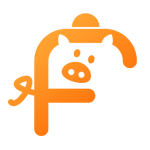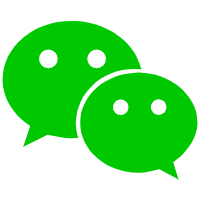

 扫一扫添加客服微信
扫一扫添加客服微信
400-888-1237
HUHUROOM
房东pc端操作指南
一、账号管理
1.注册与登录指南
打开户户居PC端系统登录页面,首次登录时选择手机号登录,且登录即注册;已注册的账号可以选择密码登录、也可以选择手机号登录
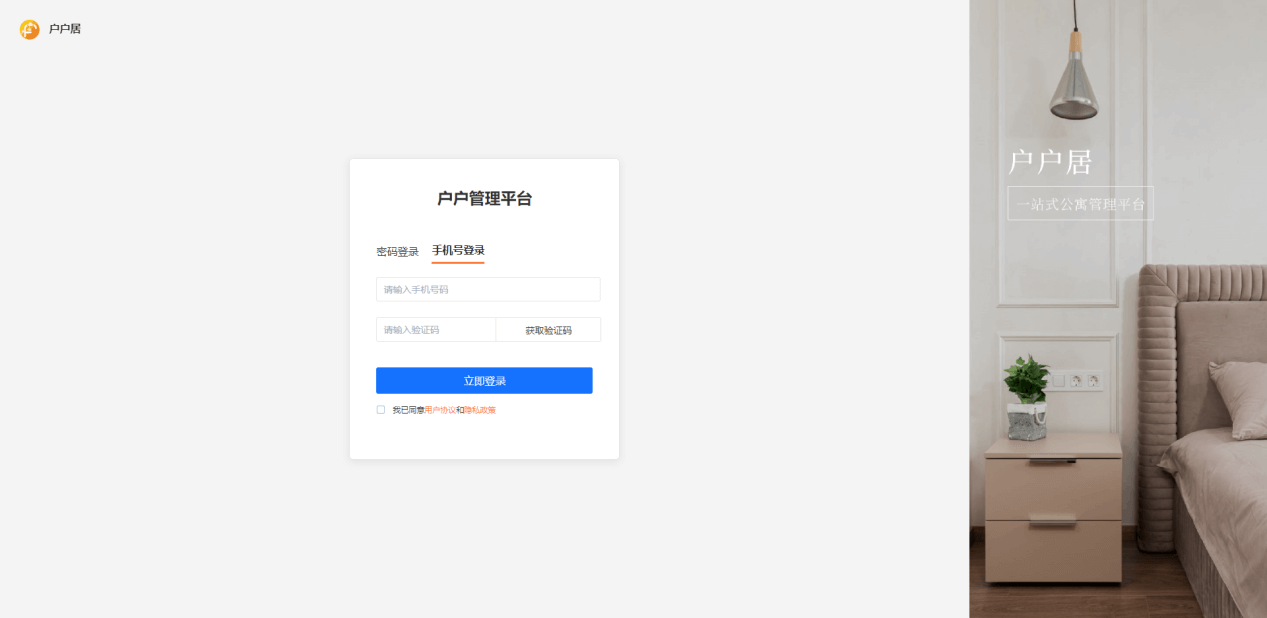
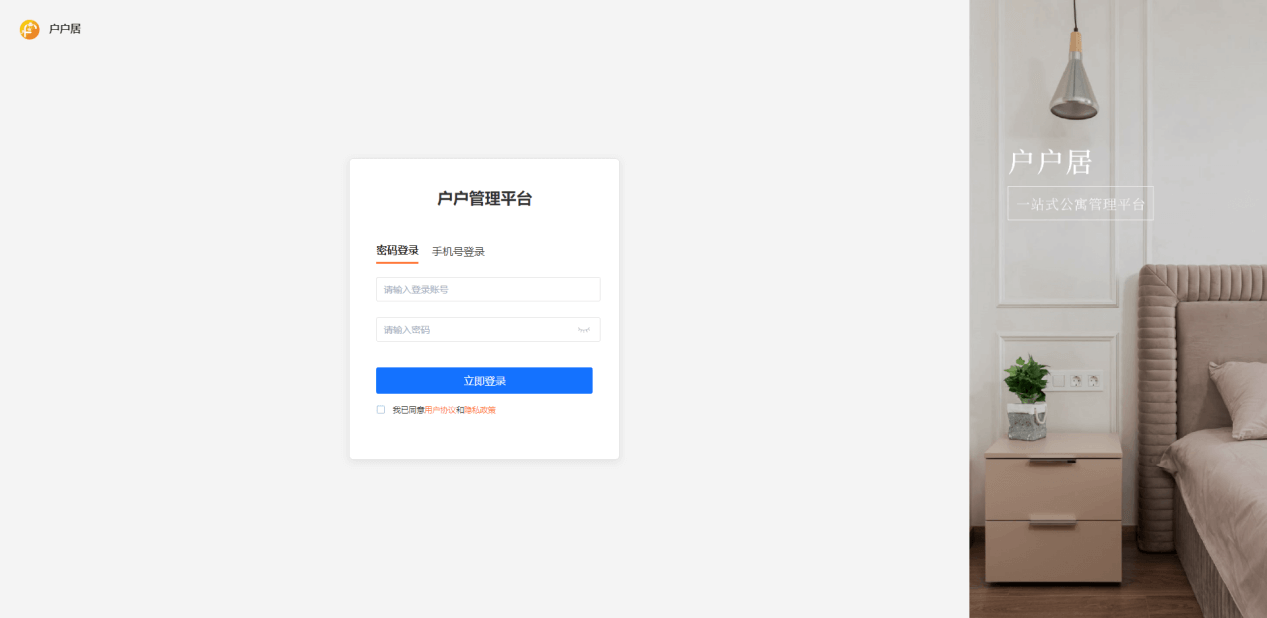
二、首页
登录成功后进入首页,首页里展示有数据统计、报表统计、快捷入口;单击快捷入口的房源管理、合同管理、租约列表、账单列表、收支明细等,可跳转到对应的页面
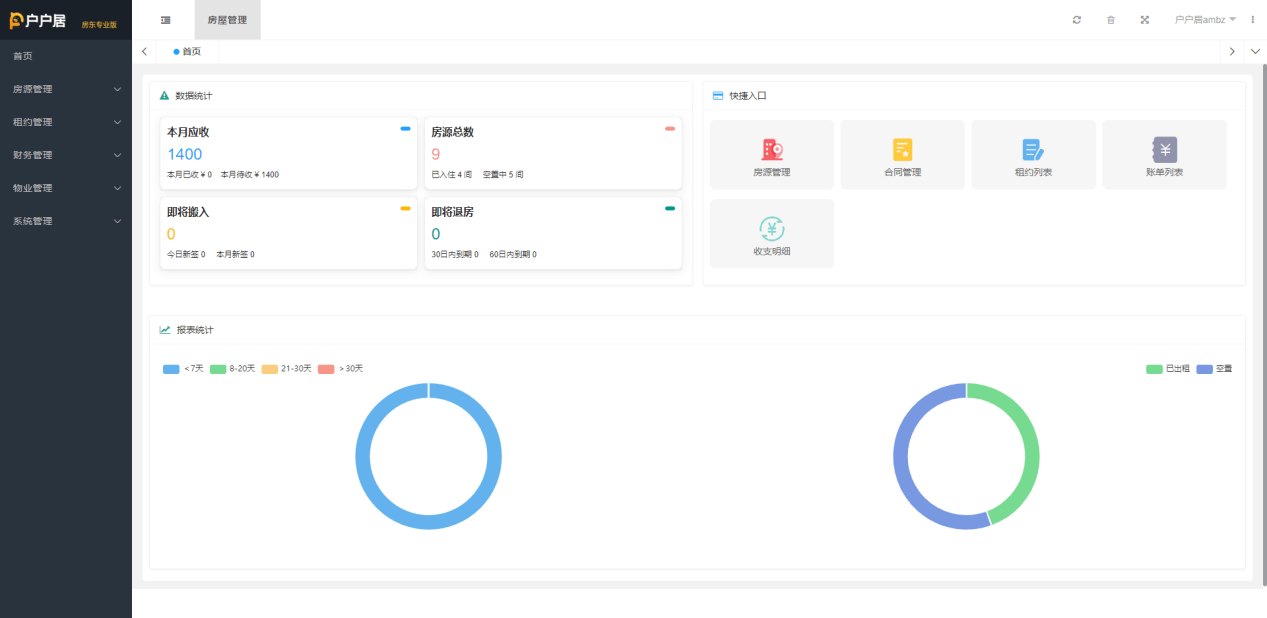
三、房源管理
3.1 添加房源
添加整租房源
进入房源列表页面,单击“添加房源”按钮
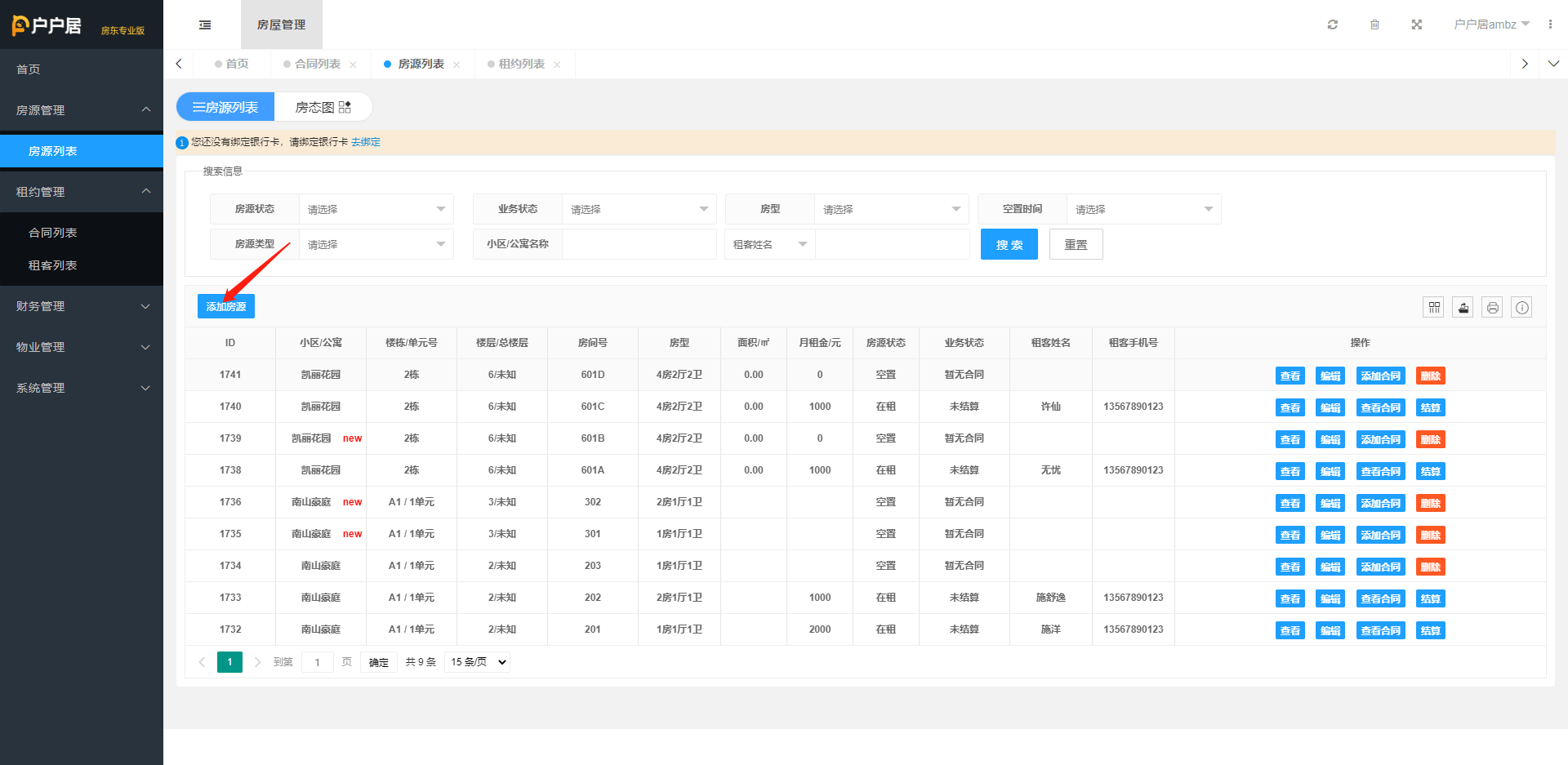
进入添加房源页面,可以添加整租、合租、独栋房源,单击详细地址输入框,进入选择地址页面
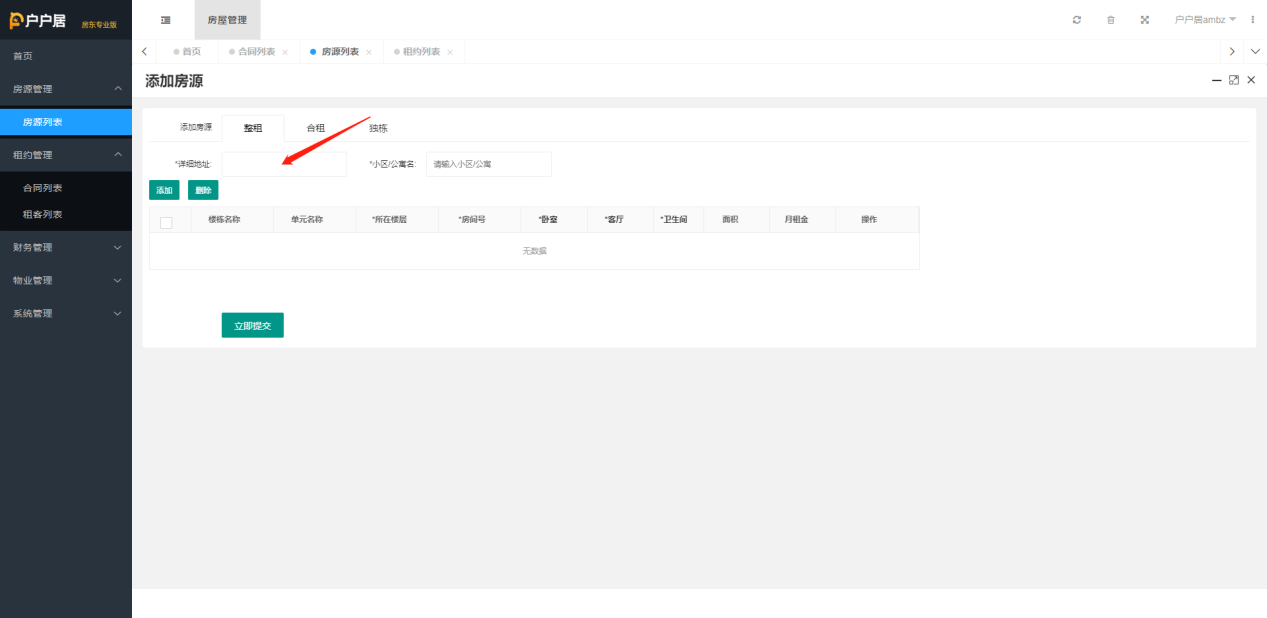
选择地图下方的地址、或者搜索出想要的地址,再单击地址名称,然后单击提交
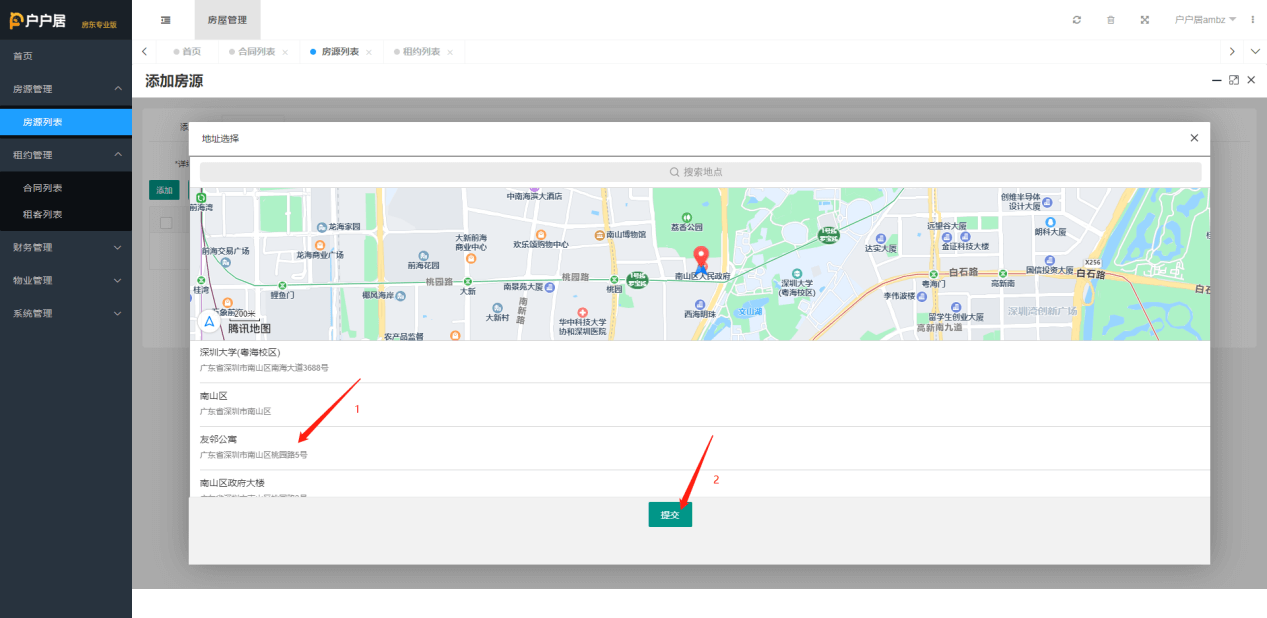
输入小区/公寓名称,再单击“添加”按钮
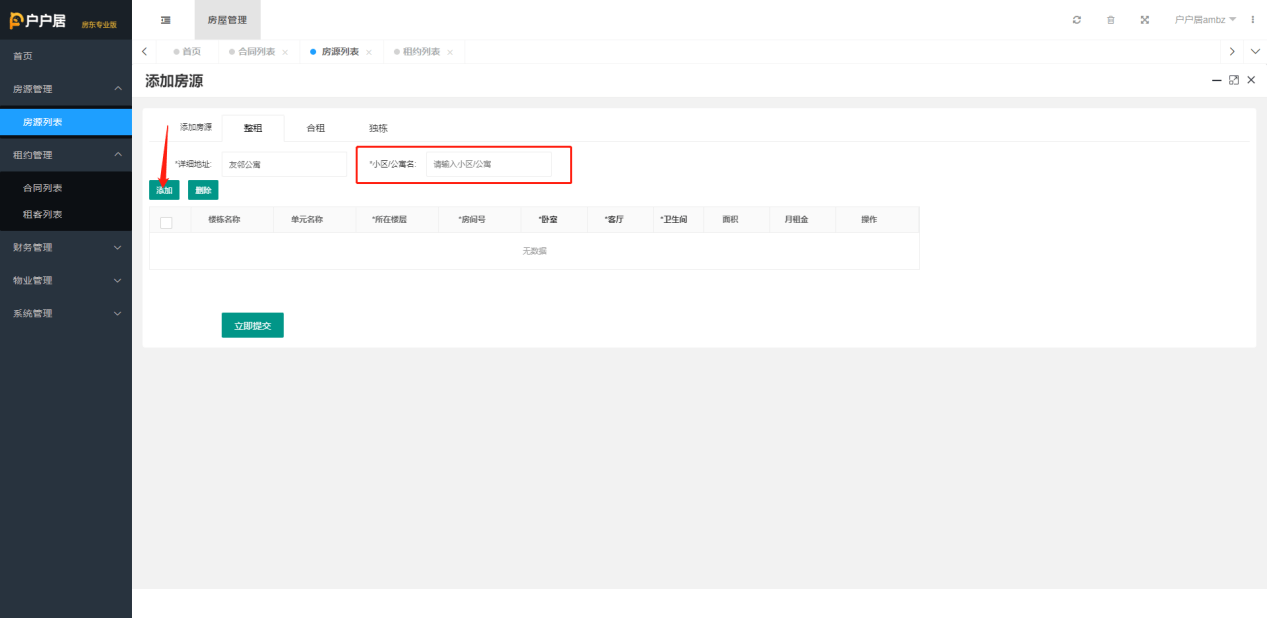
输入房源的信息(带星号的为必填项),然后单击“立即提交”按钮即完成整租房源添加
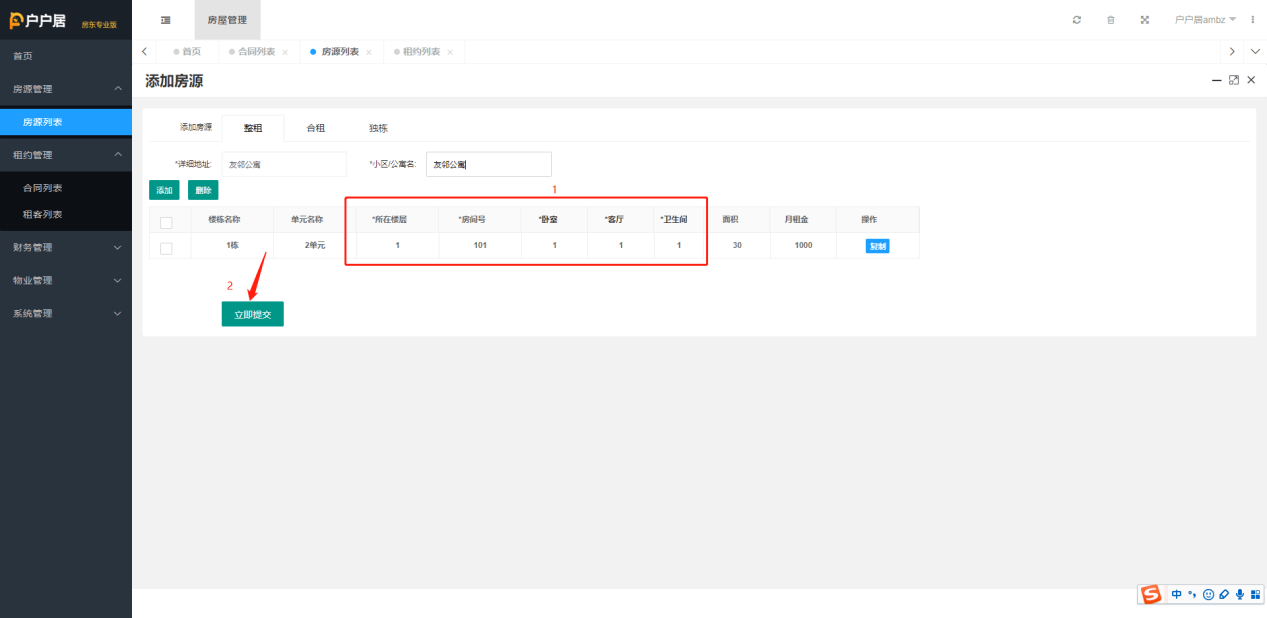
3.1.3 添加合租房源
进入添加房源页面,单击合租,切换到添加合租房源页面
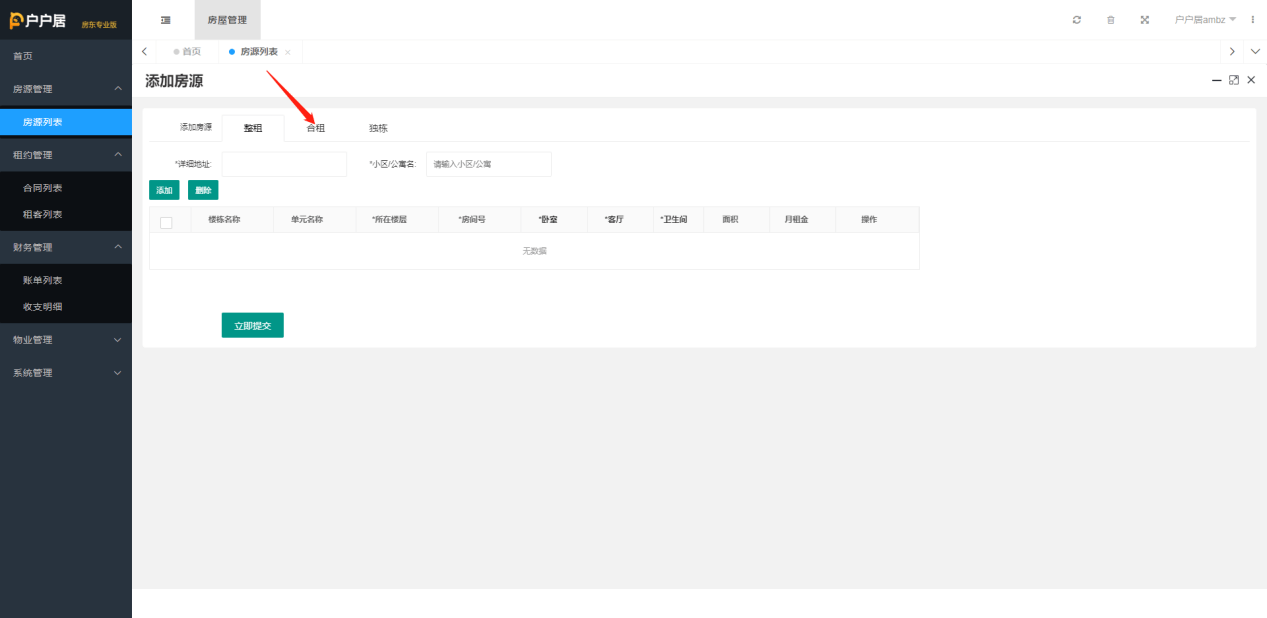
进入添加合租房源页面,单击详细地址输入框,选择地址;再输入小区/公寓名称,然后单击“添加”按钮
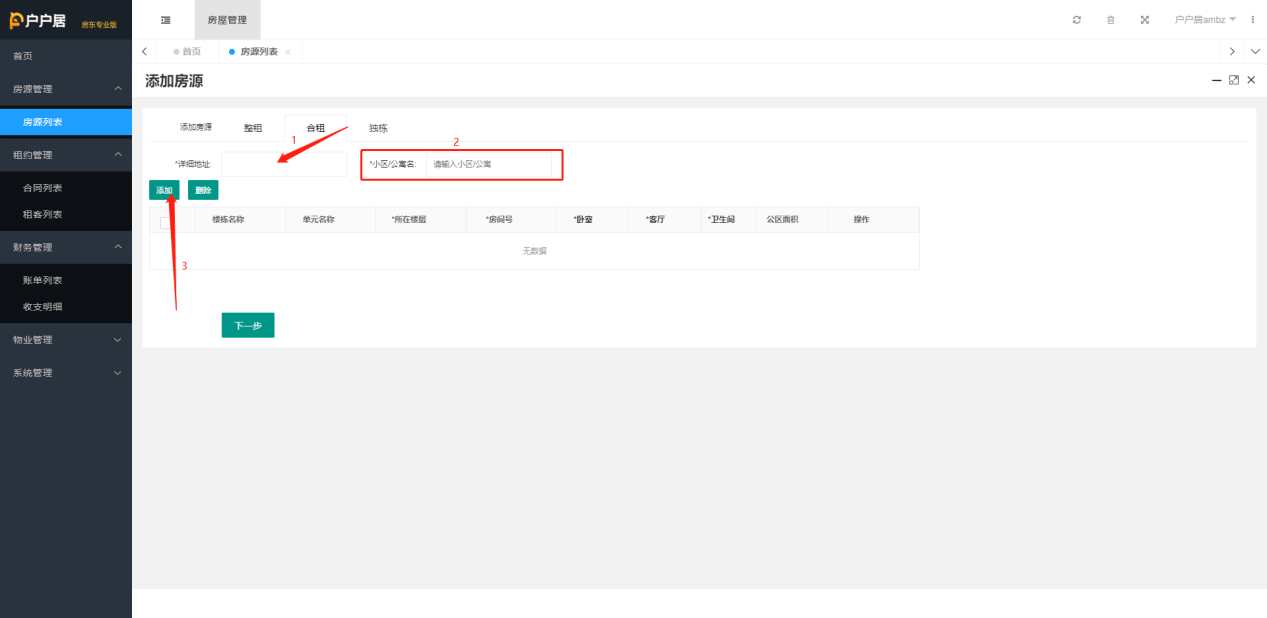
输入房源信息,然后单击“下一步”按钮
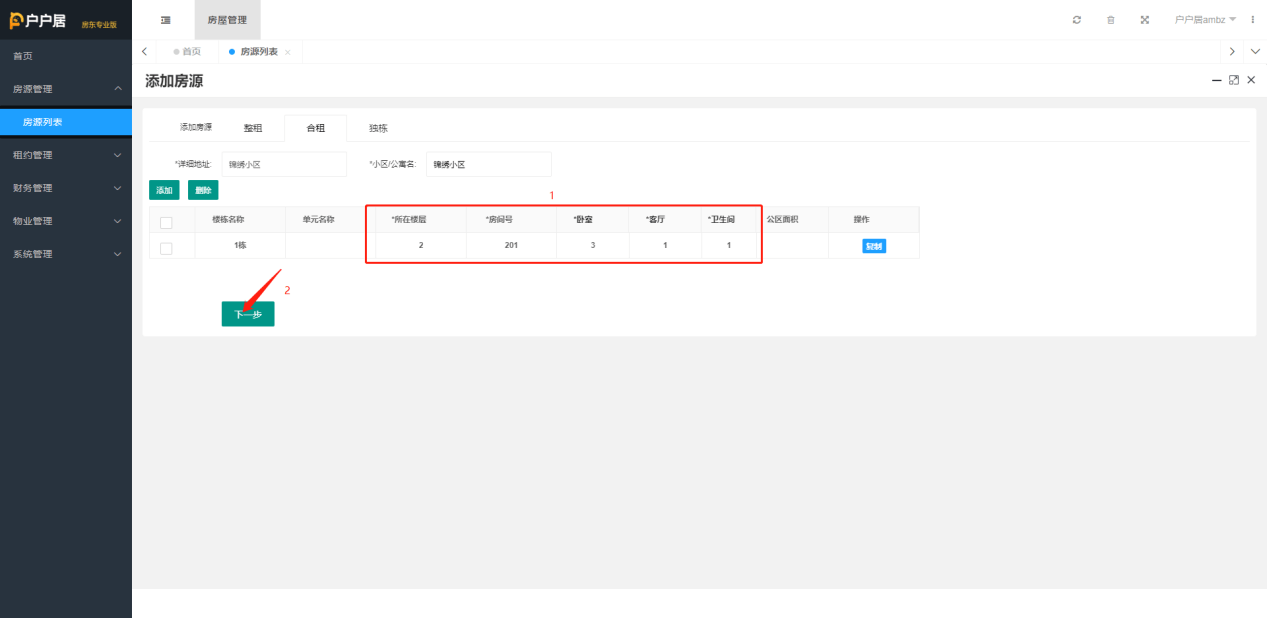
弹出合租房价添加弹窗,填写合租房间的面积和租金,然后单击“立即提交”按钮;也可选择不填写合租房间的面积和租金,直接单击“立即提交”按钮。
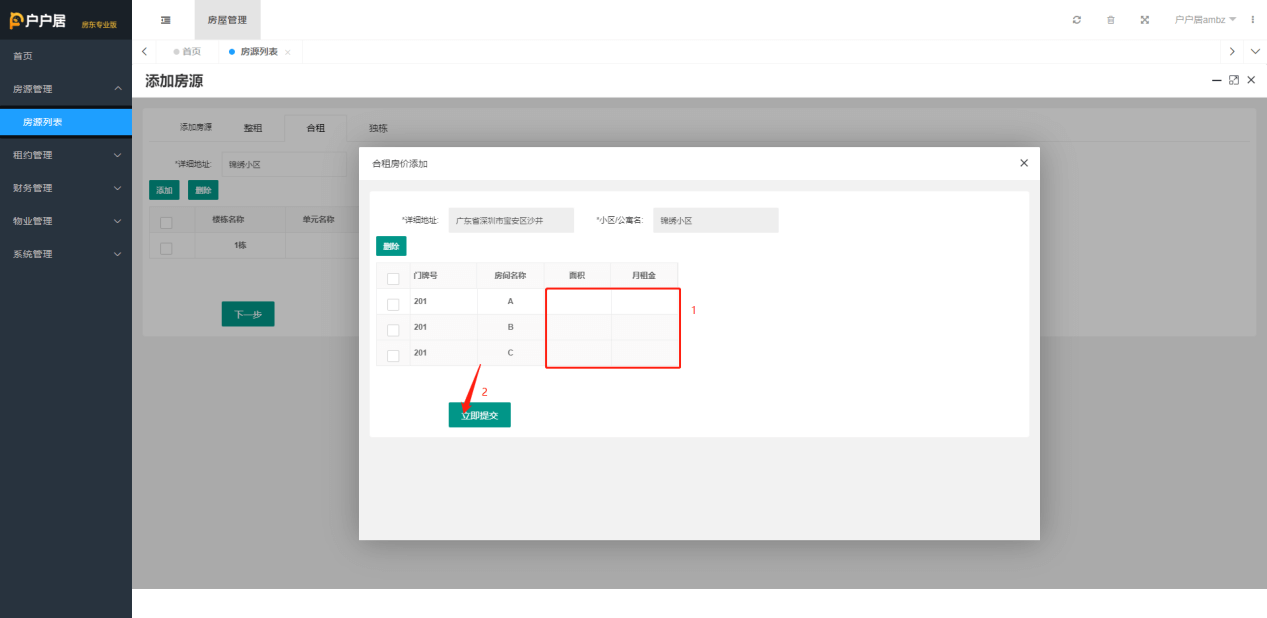
3.1.3添加独栋房源
进入添加房源页面,单击独栋,切换到添加独栋房源页面
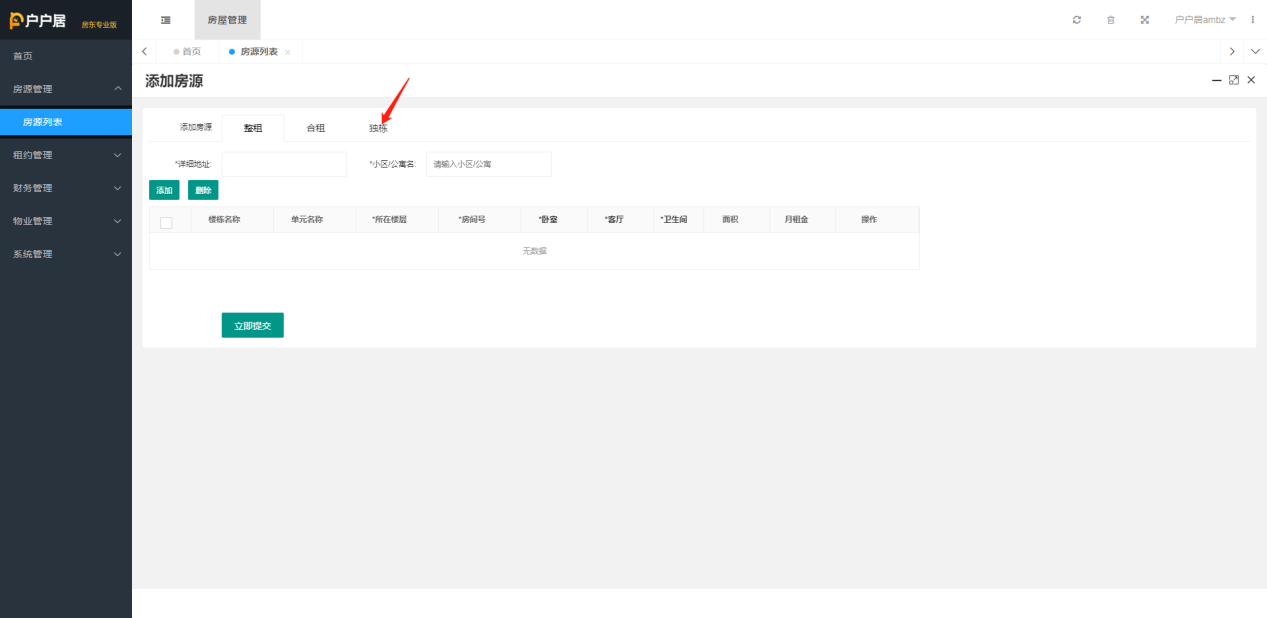
进入添加独栋房源页面,填写完整房源信息,带星号的是必填项, 不能为空;如需个性化设置,房间号去“4”时,需勾选前面的方框,再单击“提交”按钮;需加上房间号前缀时,同样需勾选前面的方框,再输入框输入前缀,然后单击“提交”按钮
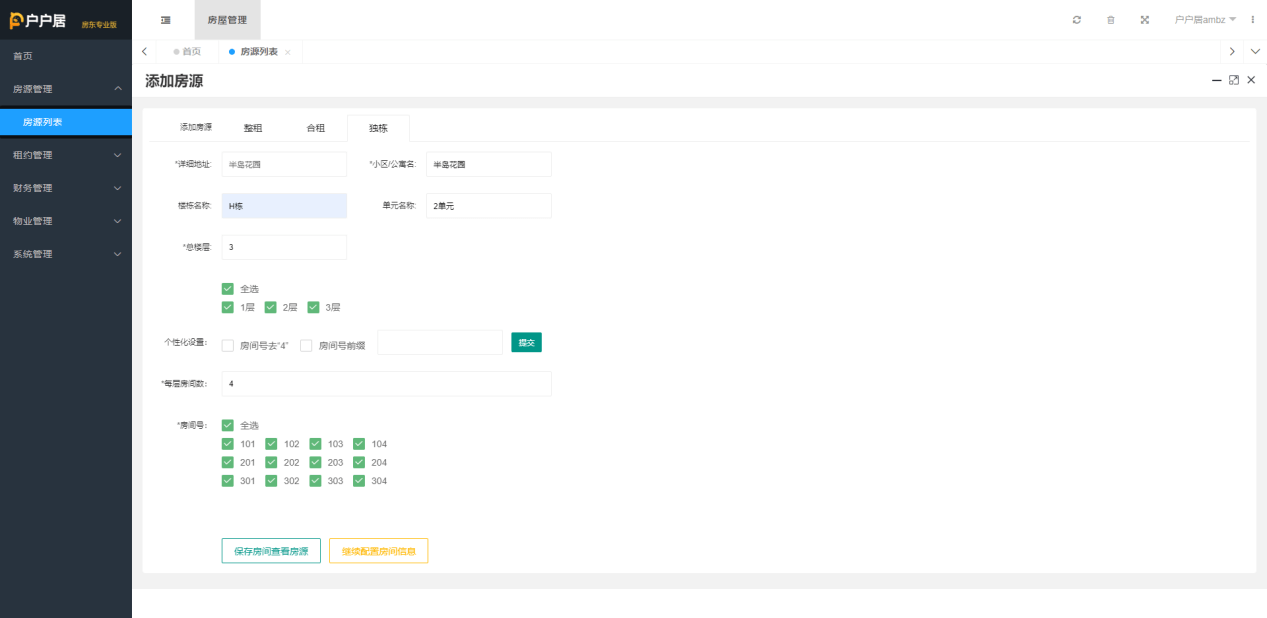
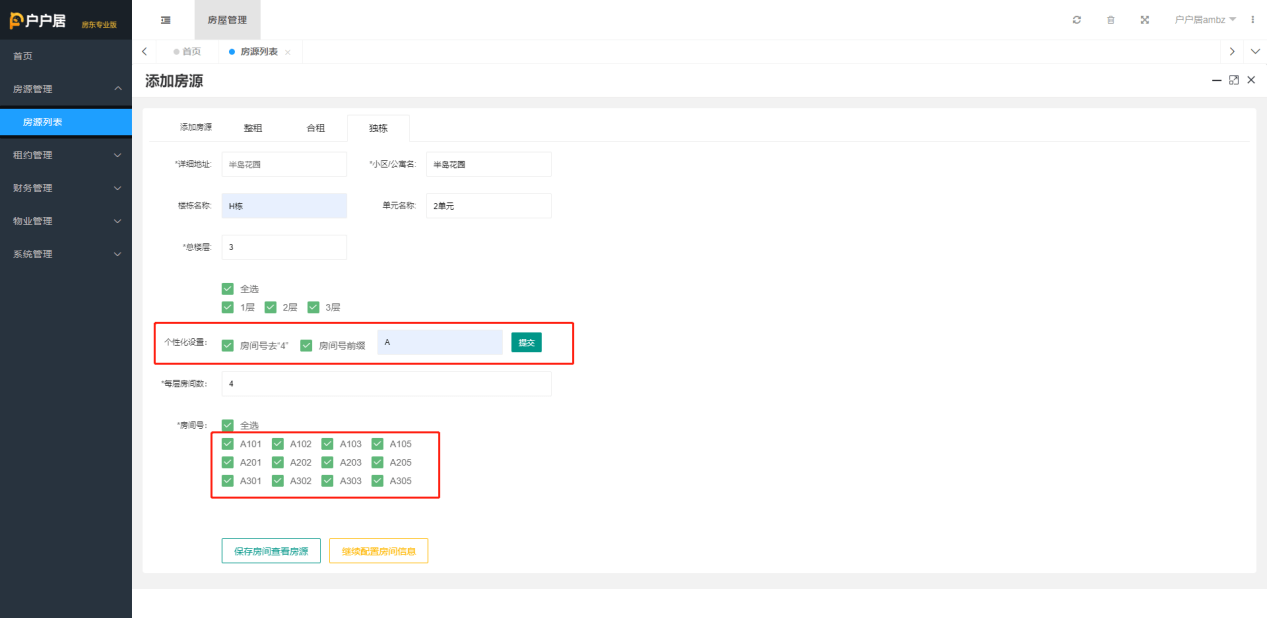
添加独栋房源页面的房源信息填写完成后,可单击“保存房间查看房源”按钮返回房源列表查看房源;也可单击“继续配置房间信息”按钮
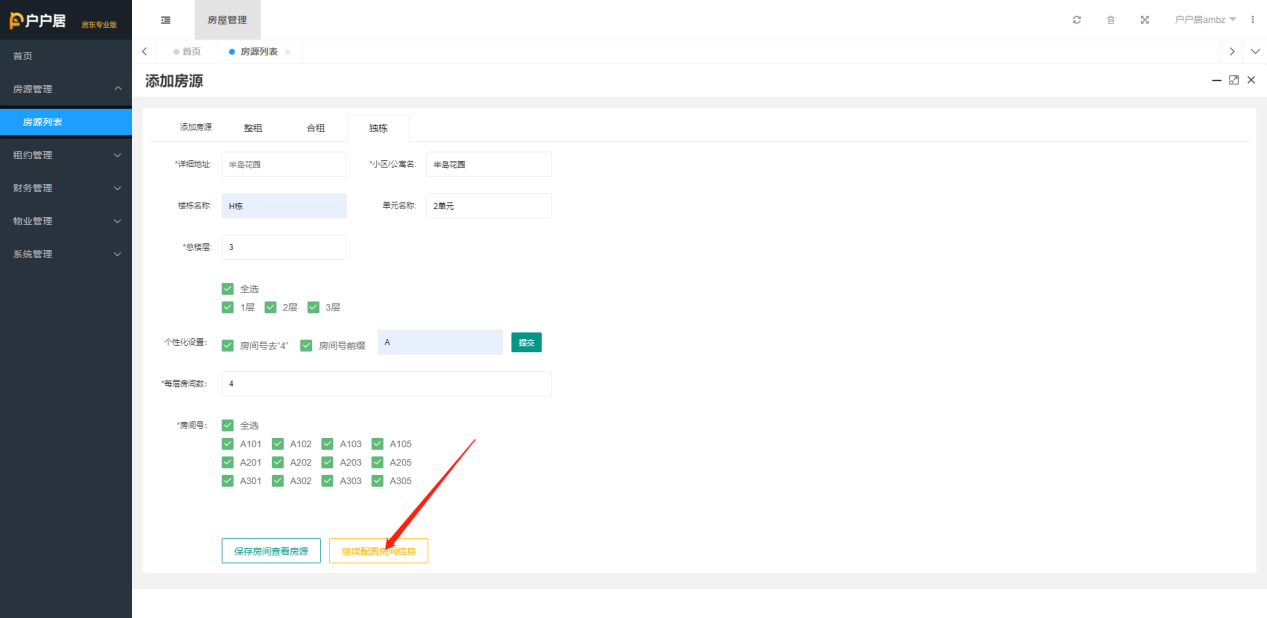
进入配置房间信息页面,单击“添加配置”按钮
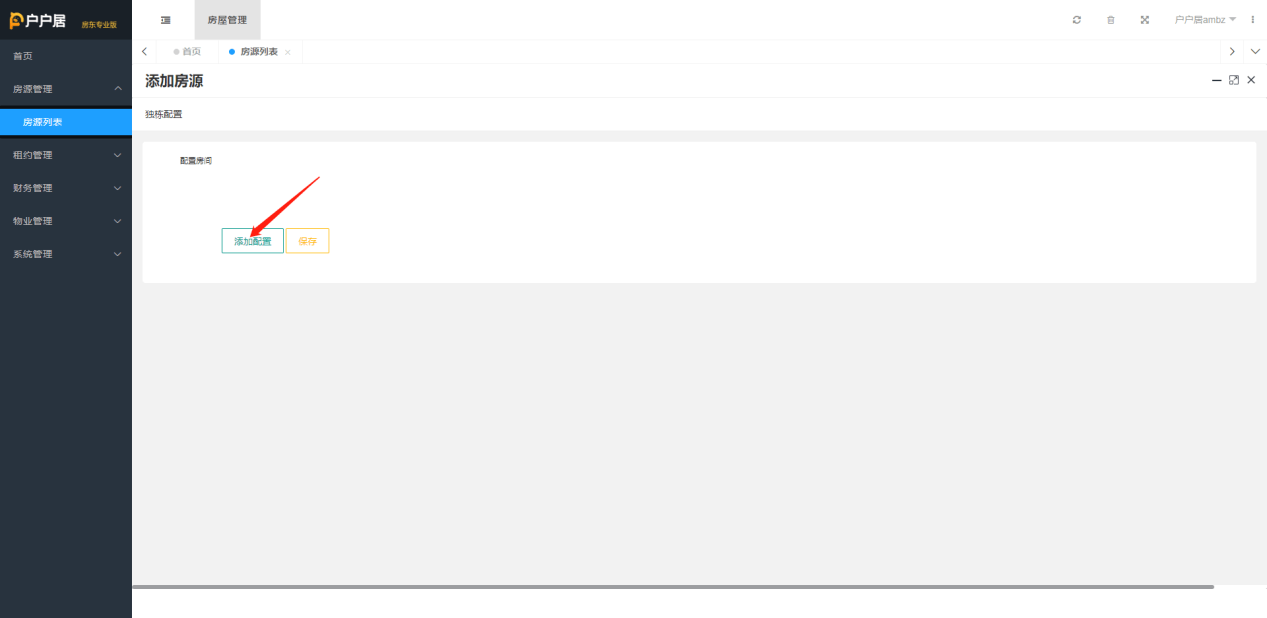
弹出添加配置弹窗,填写房型、租金、面积的信息;再单击“选中房间进行应用”按钮,勾选需要配置的房间号;然后单击“确定”按钮
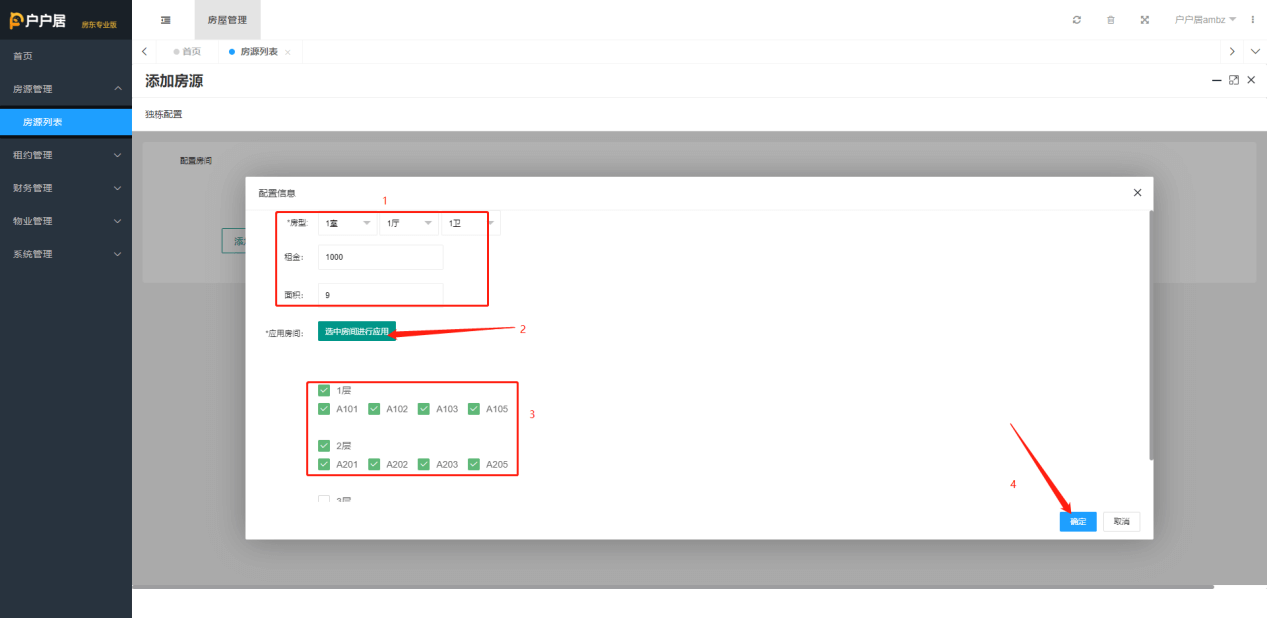
返回独栋配置页面,回显配置信息,可对配置进行编辑、删除操作;如需继续添加配置,可单击“添加配置”按钮;无需再添加配置,则单击“保存”按钮
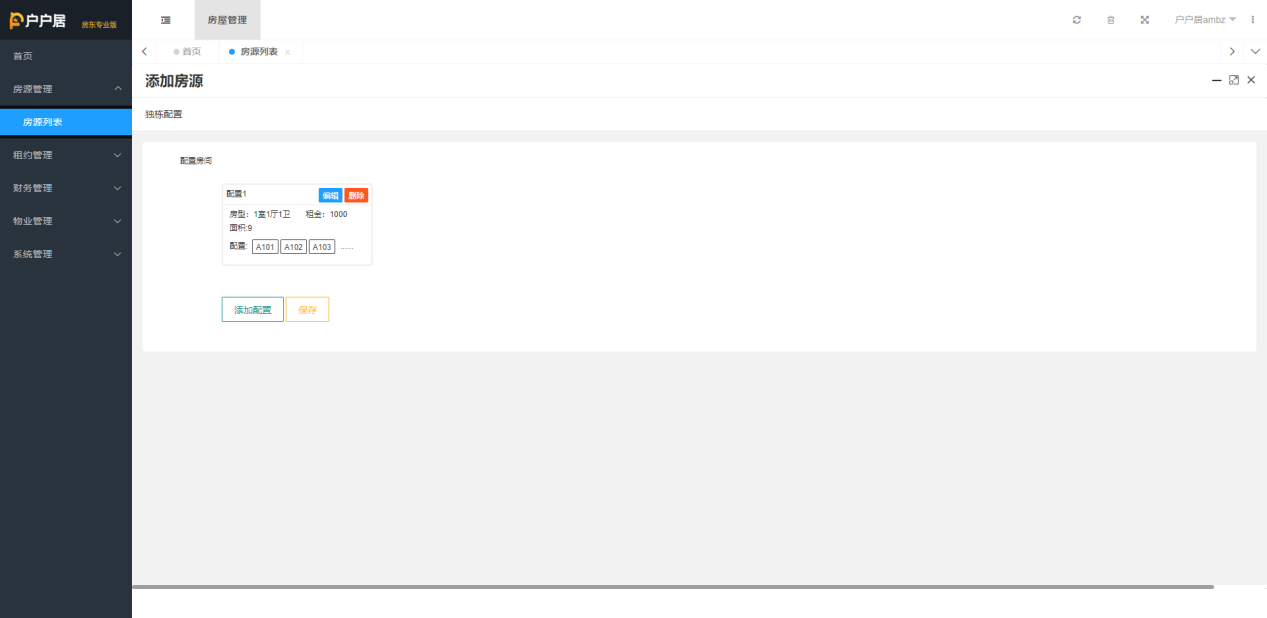
3.2 房源列表/房态图
3.2.1 添加合同
进入房源列表页面,单击“添加合同”按钮
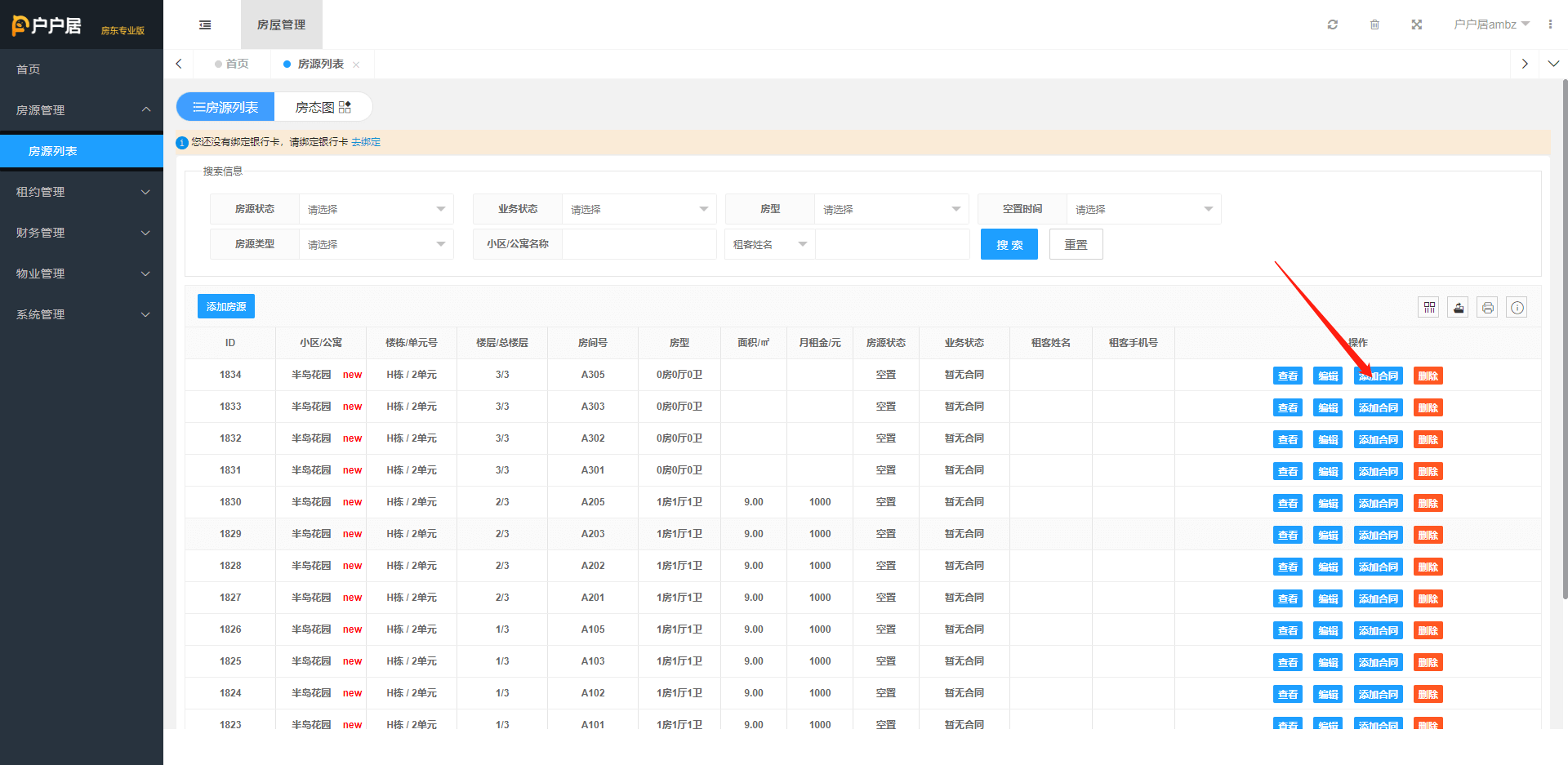
进入添加合同页面,可单击“添加合同模板”按钮
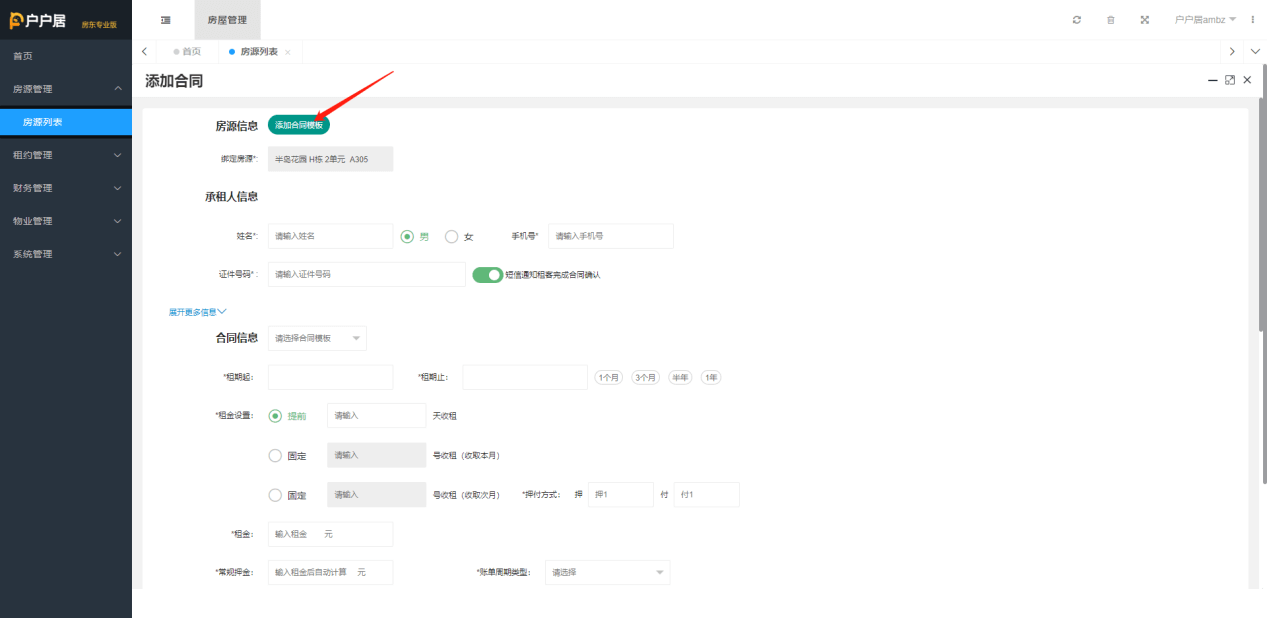
填写完整合同模板的信息,再单击“保存合同模板”按钮,添加合同时,可在合同信息直接选择该模板,一键回显该模板信息
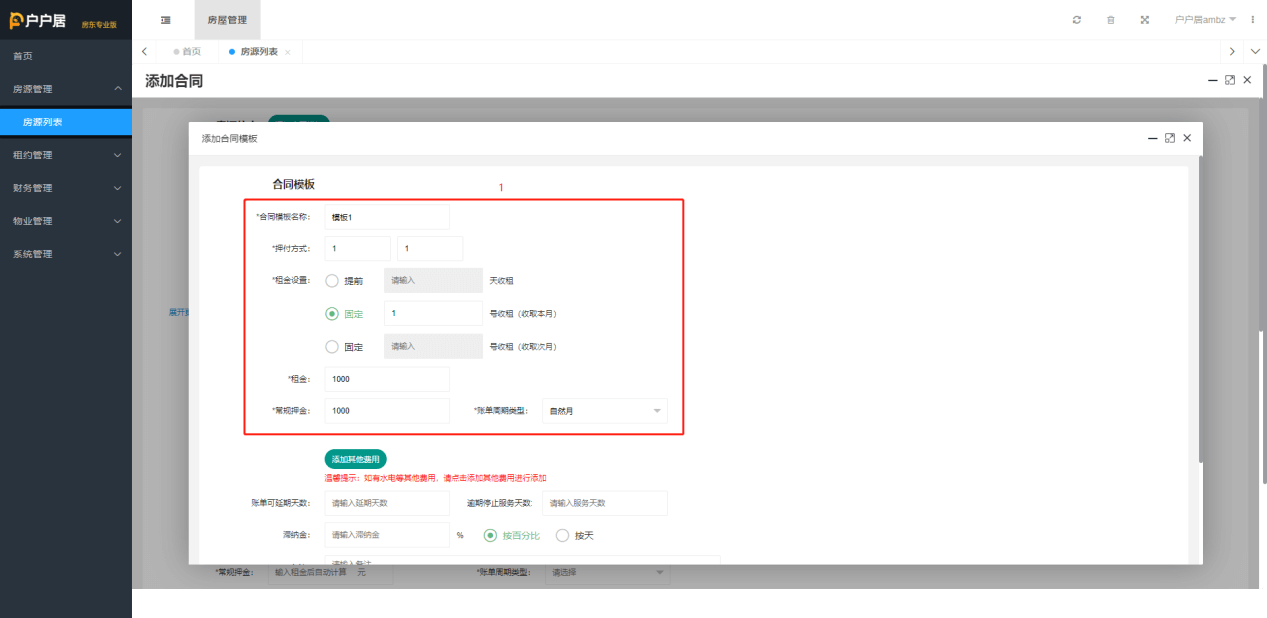
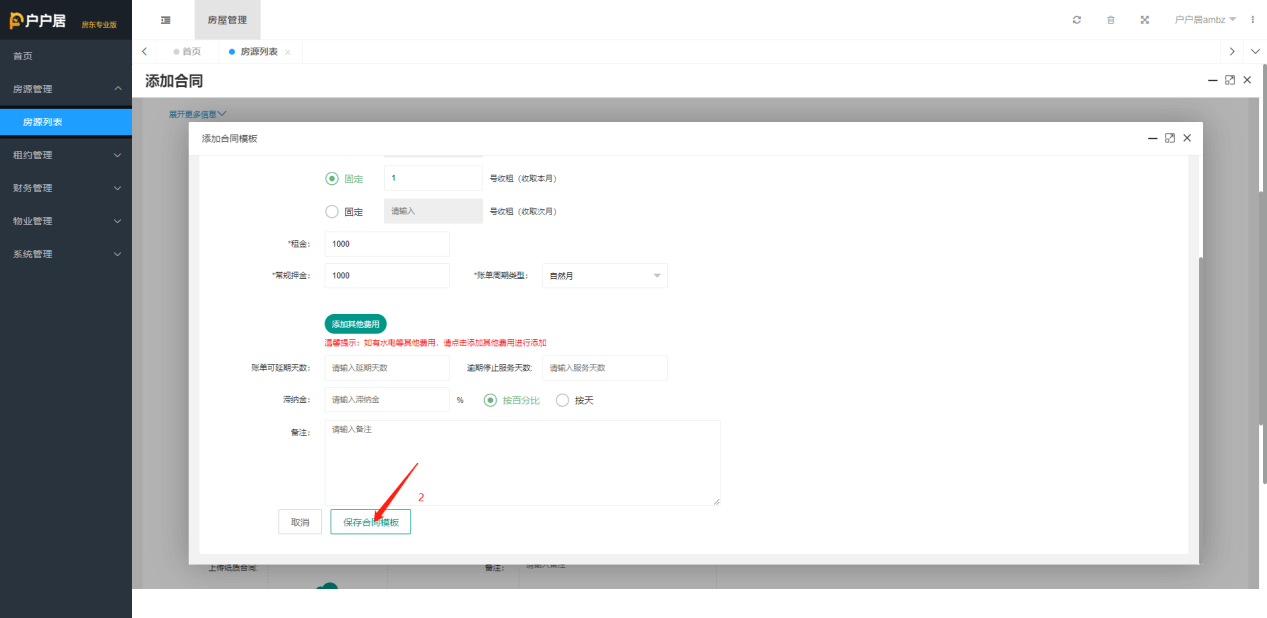
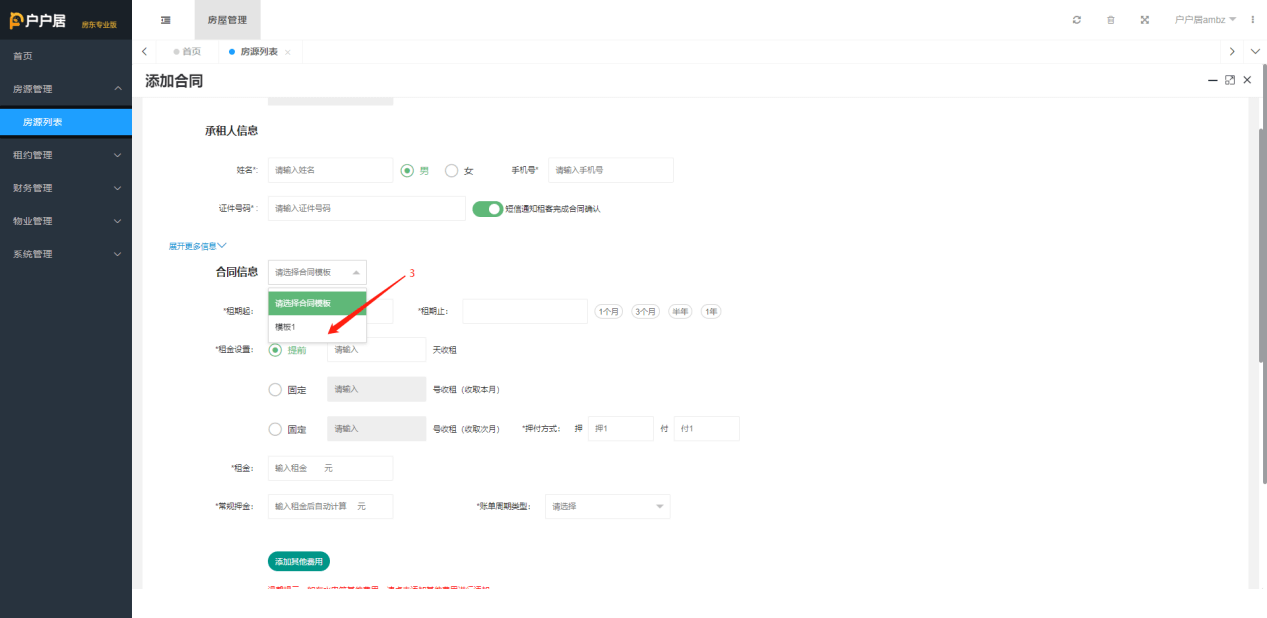
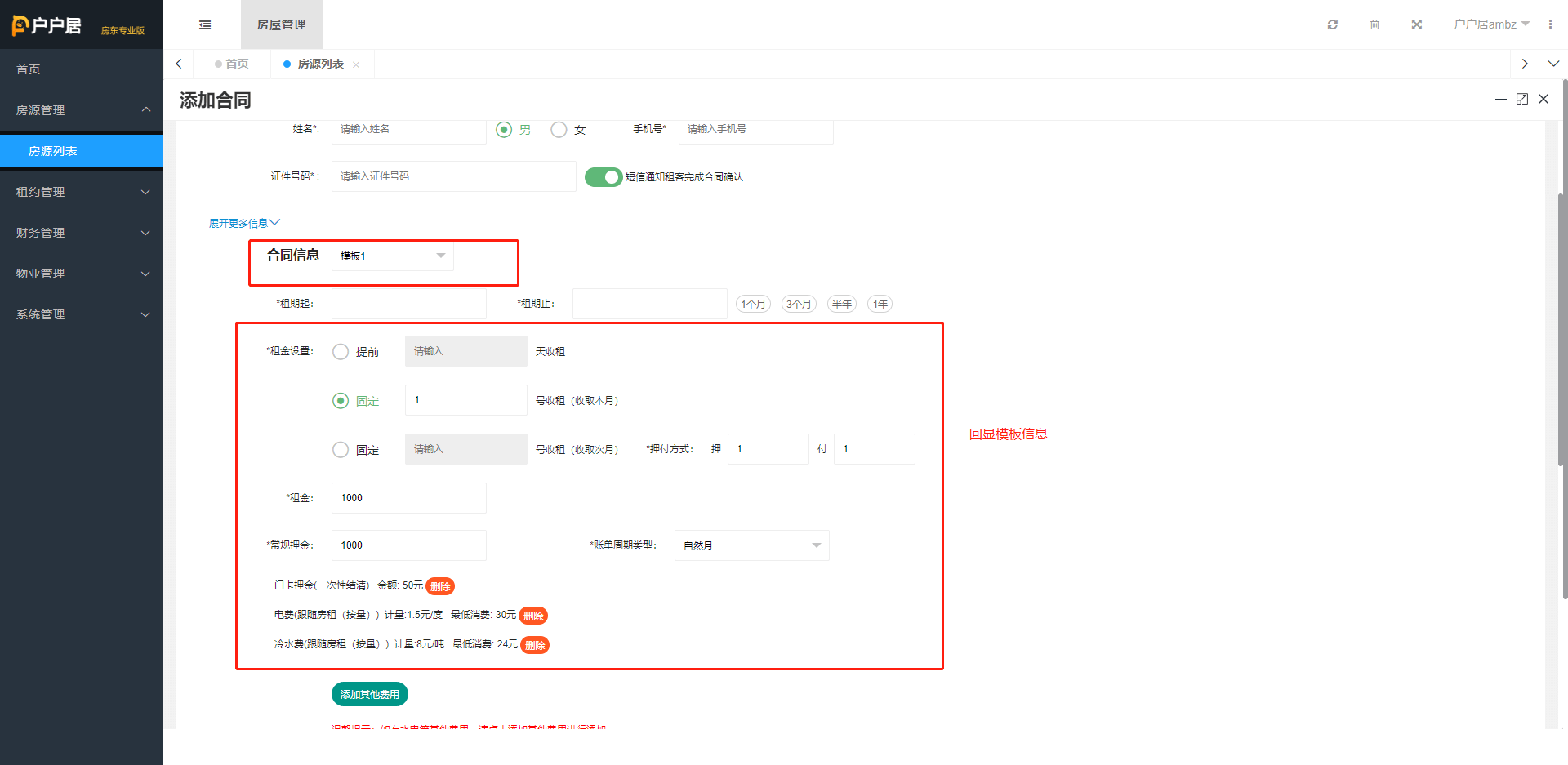
补充填写完整合同信息、租客信息,然后单击“下一步”按钮
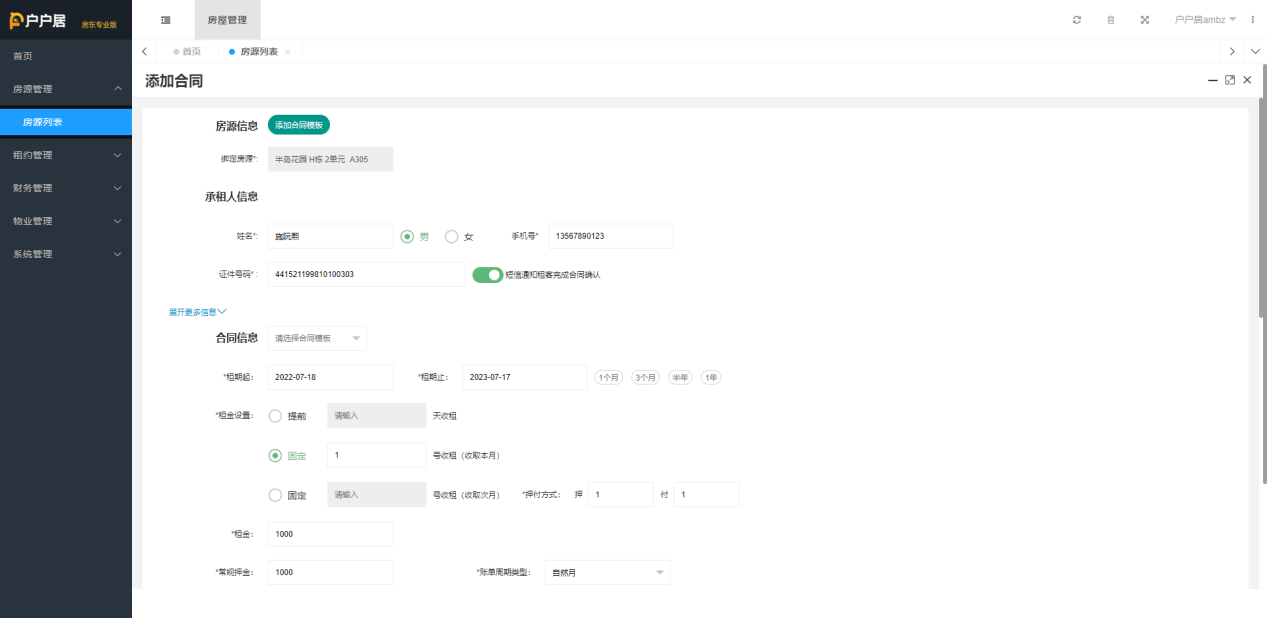
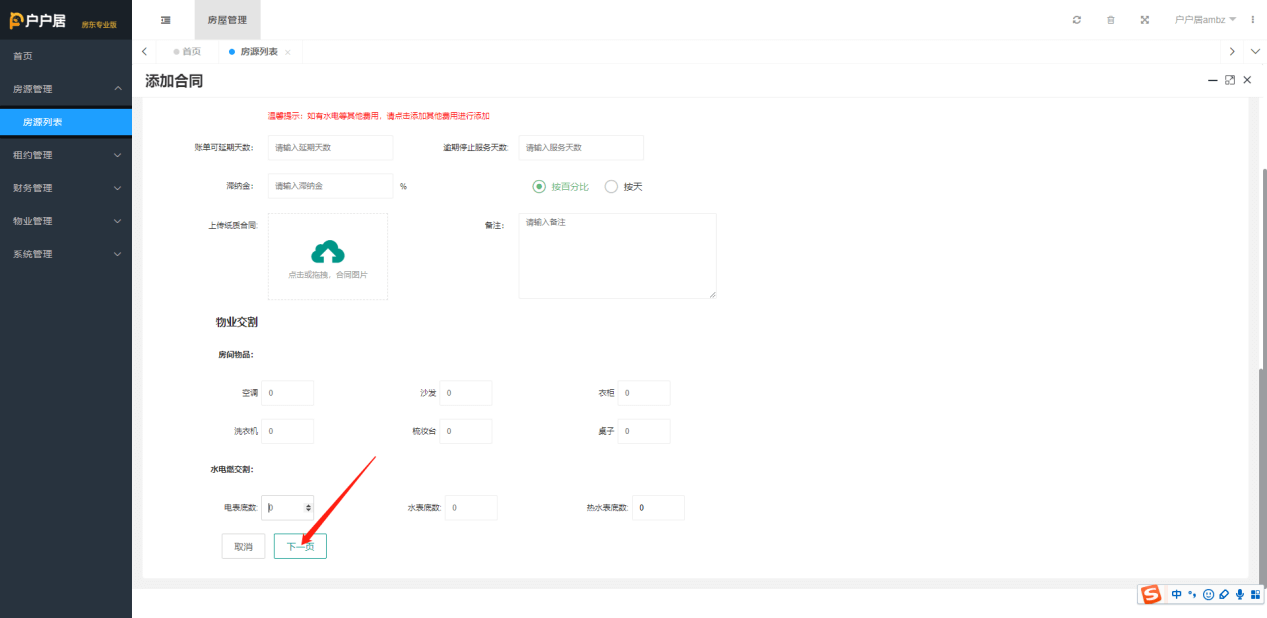
弹出账单预览弹窗,单击“点击编辑”按钮可对账单金额进行编辑修改;如有的账单之前已支付的,则可勾选期数的方框,勾选之后生成的账单则显示为已缴费账单
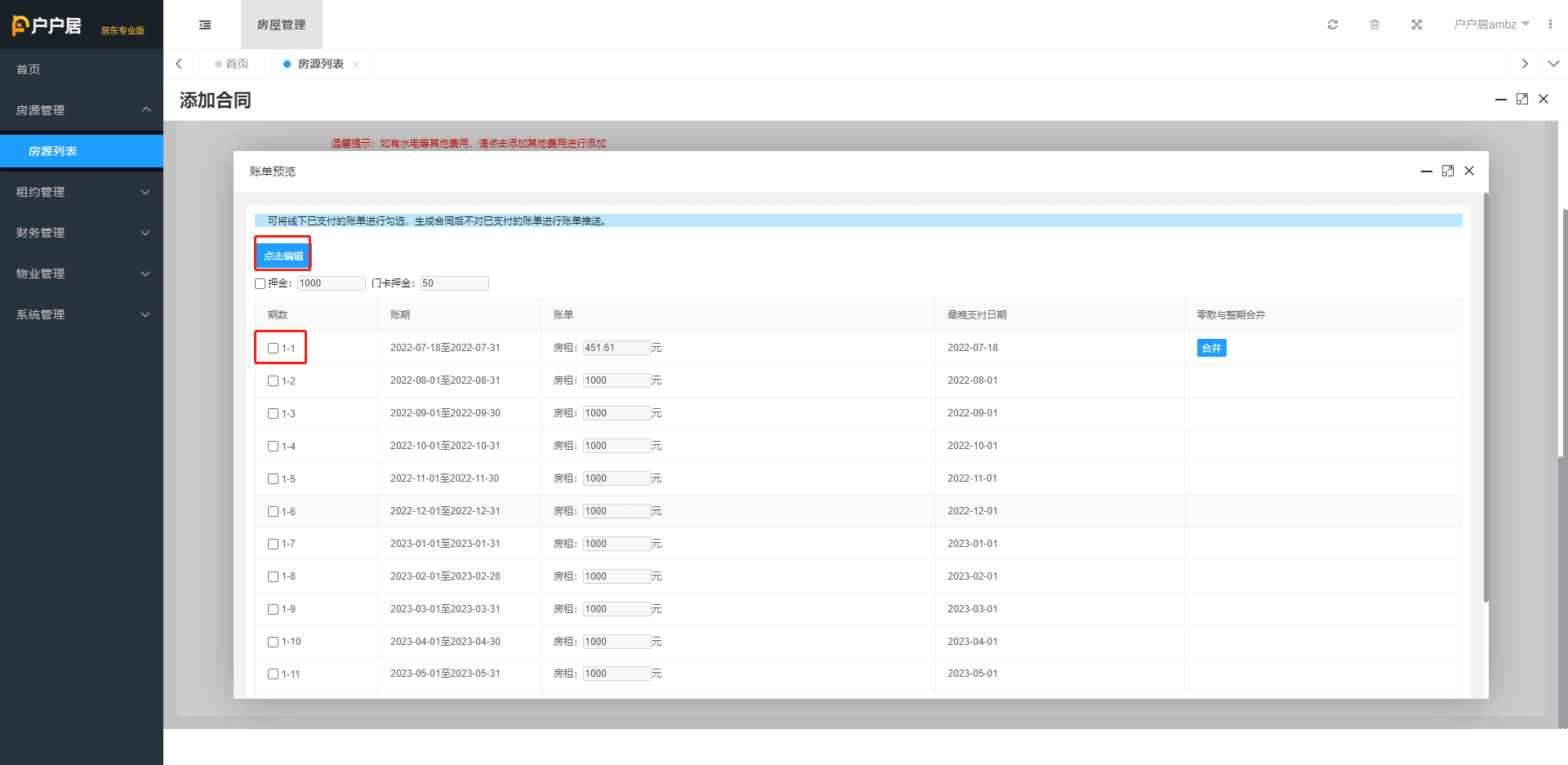
确认账单无误后,单击“下一步”按钮
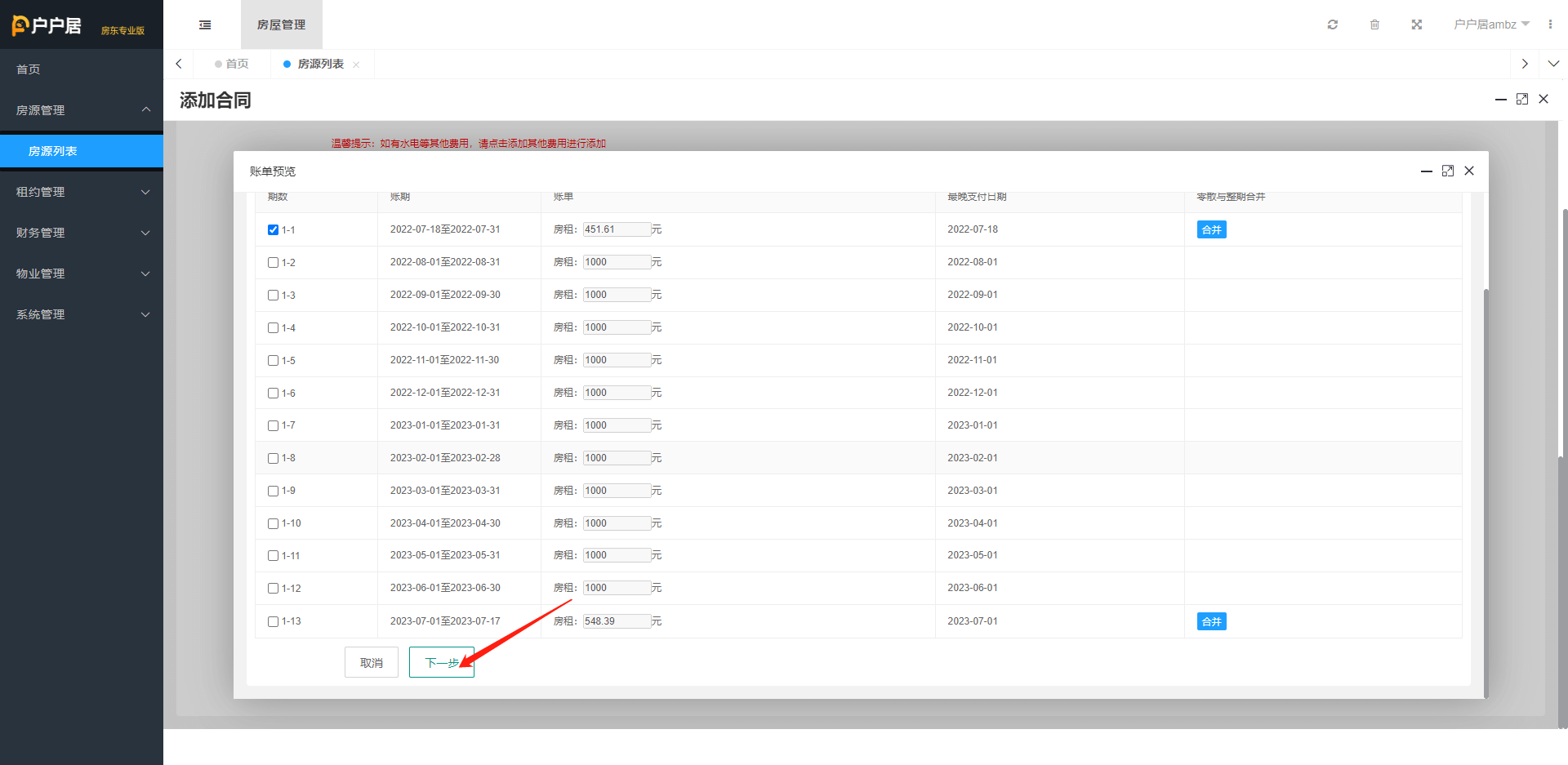
弹出确认签约弹窗,回显合同信息、租客信息、账单信息等,确认信息无误后可单击“签约”按钮;房东端这边发起签约后,还需要租客登录租客端小程序确认签约
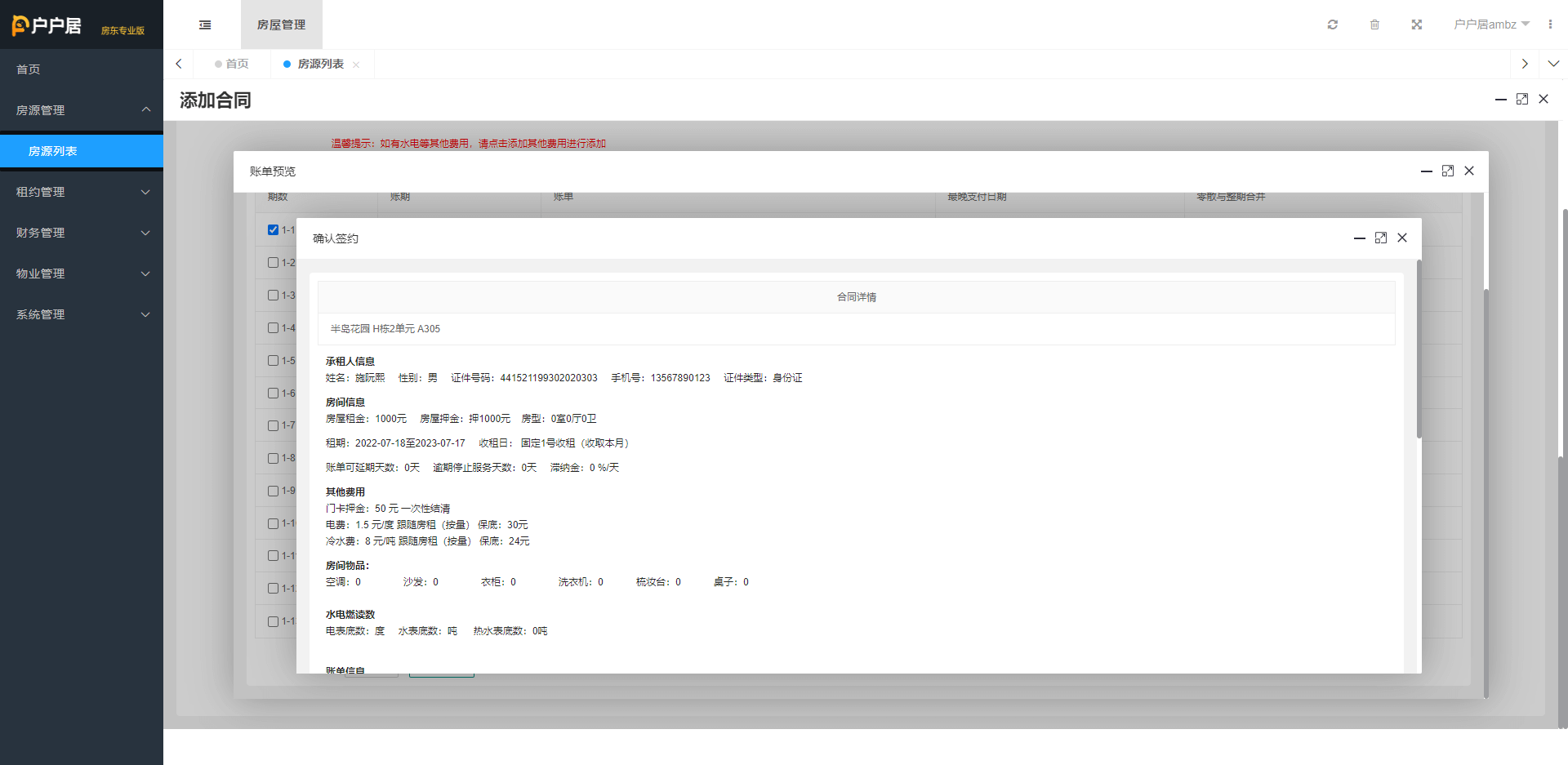
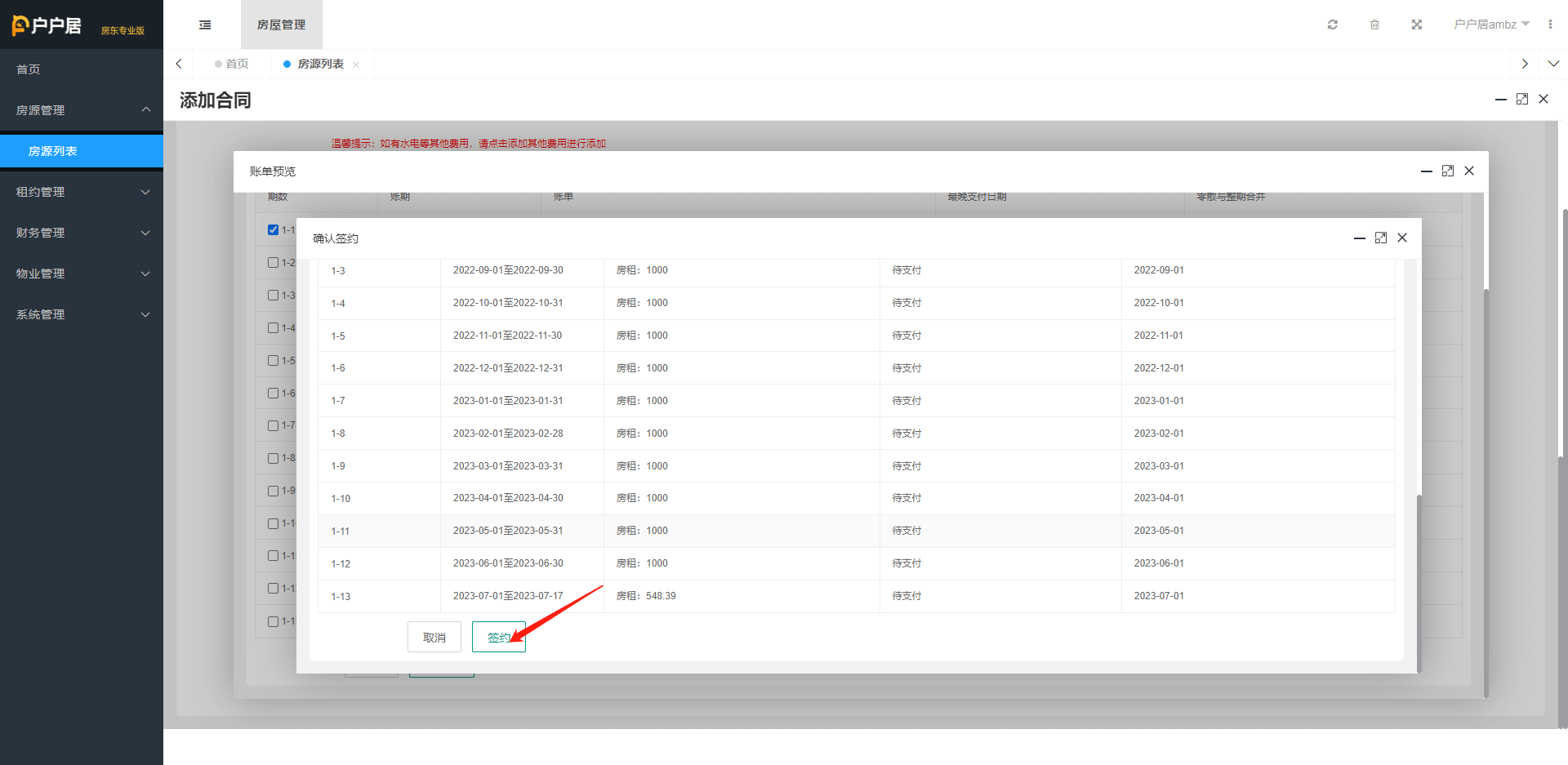
3.2.2 删除房源
进入房源列表页面,单击房源的“删除”按钮,弹出确认删除询问弹窗,单击“确定”按钮会把该房源及房源的租客信息、账单、收支明细一并删除
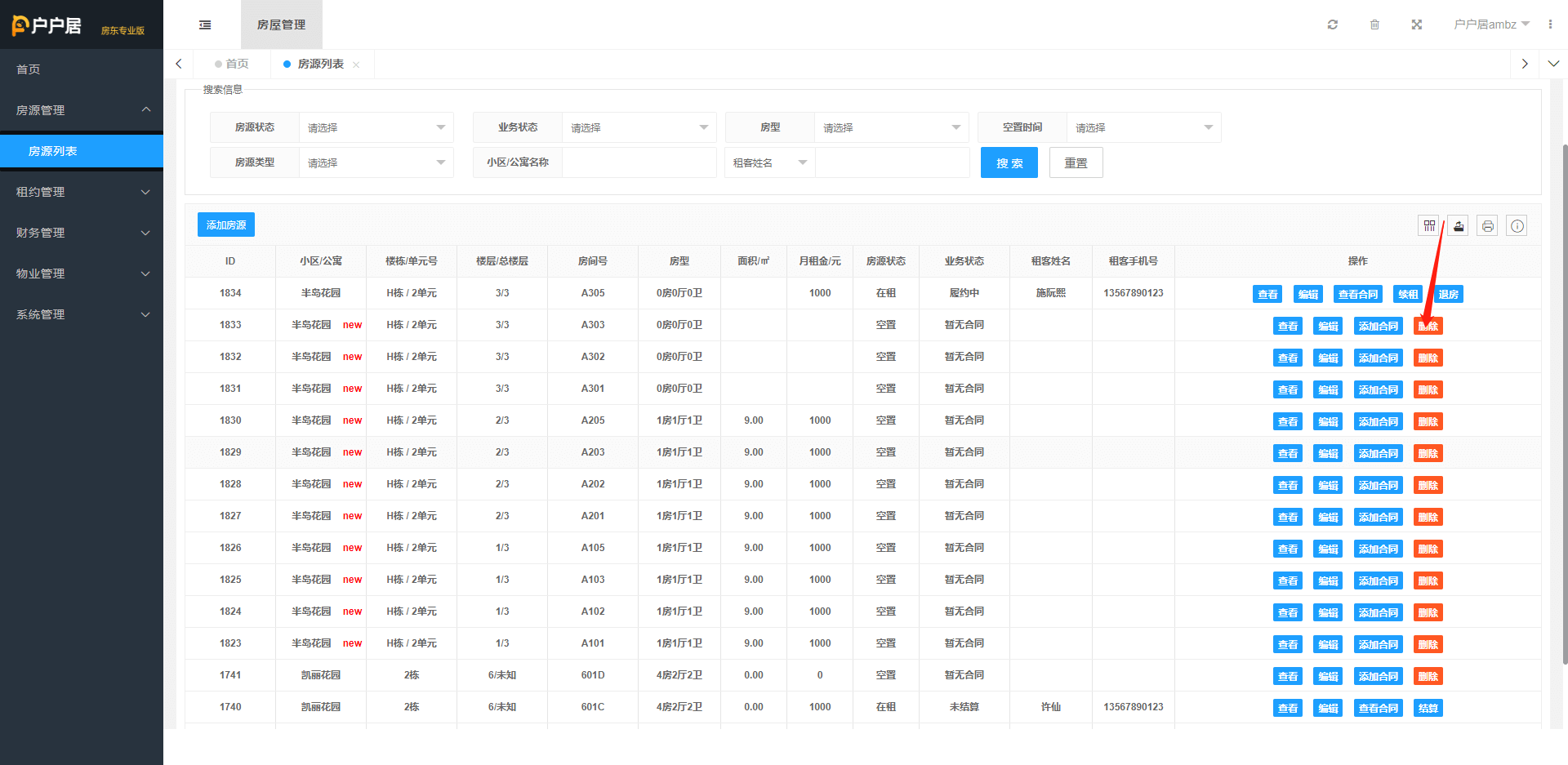

3.2.3 编辑房源
单击“编辑”按钮
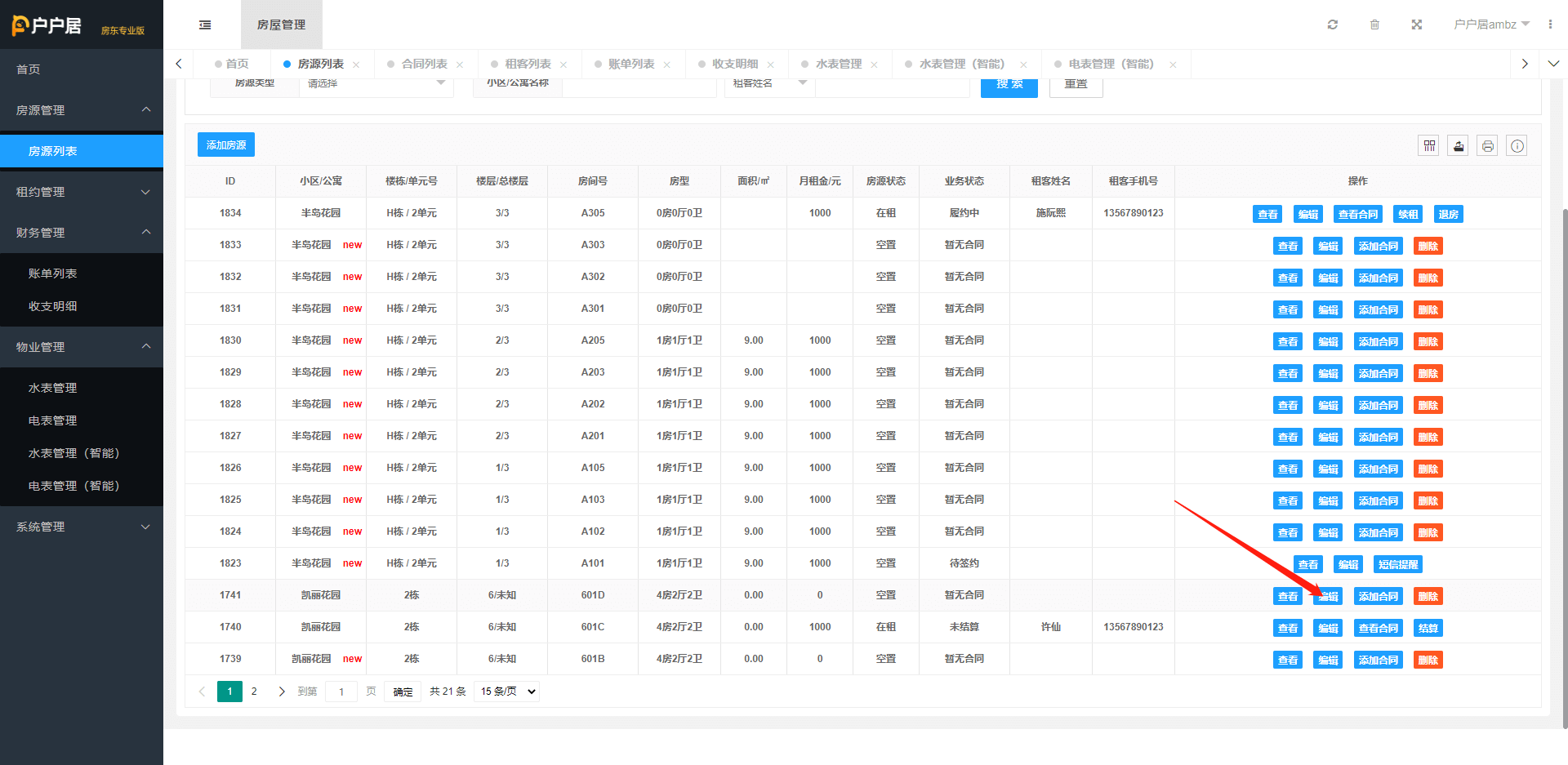
进入编辑房源页面,修改房源信息,然后单击“立即提交”按钮;详细地址、小区/公寓、楼栋名称、单元号不可修改(独栋房源的所在楼层也不可修改)
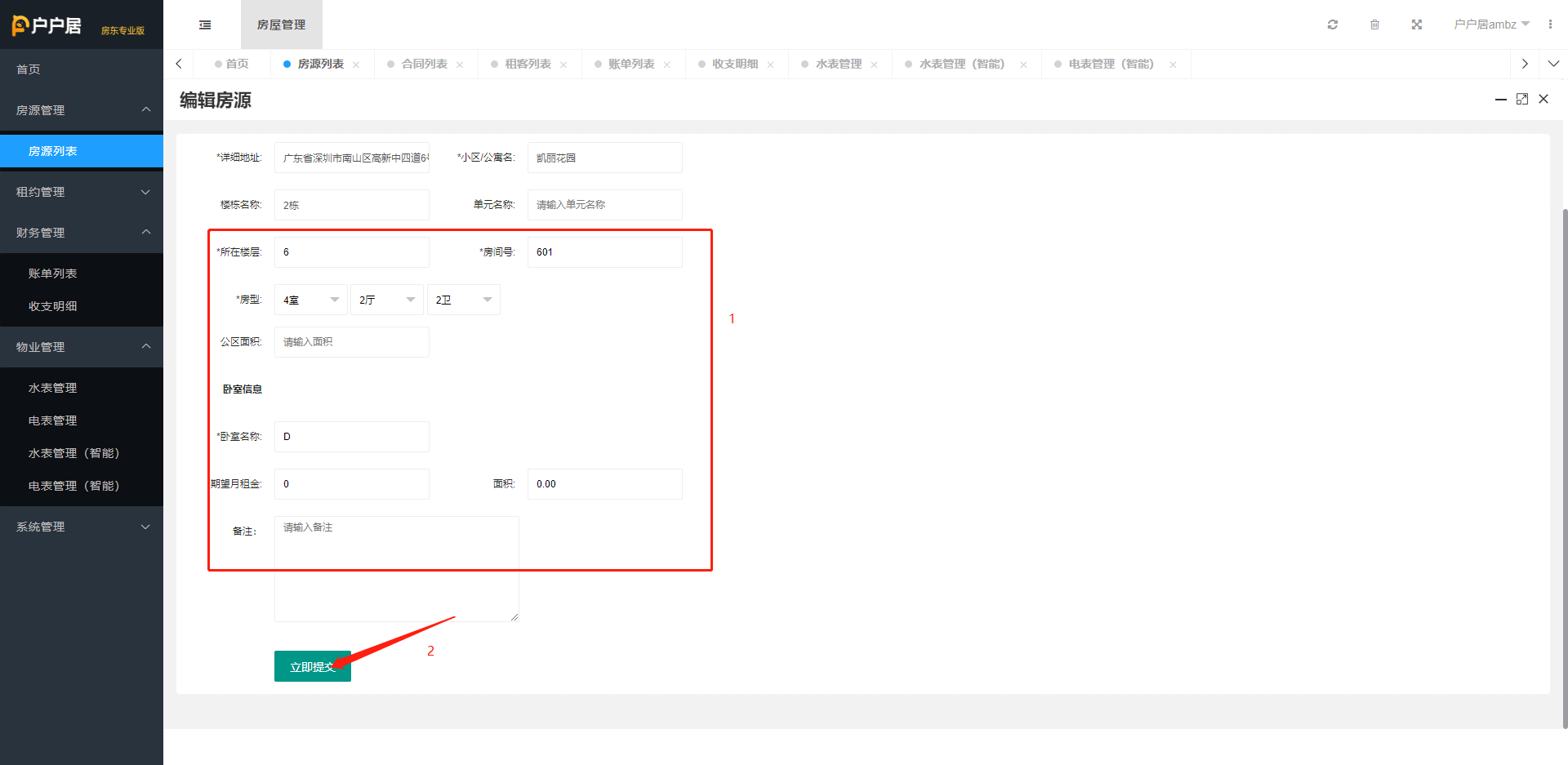
3.2.3 切换房态图
在房源列表页面单击房态图,切换到房态图页面
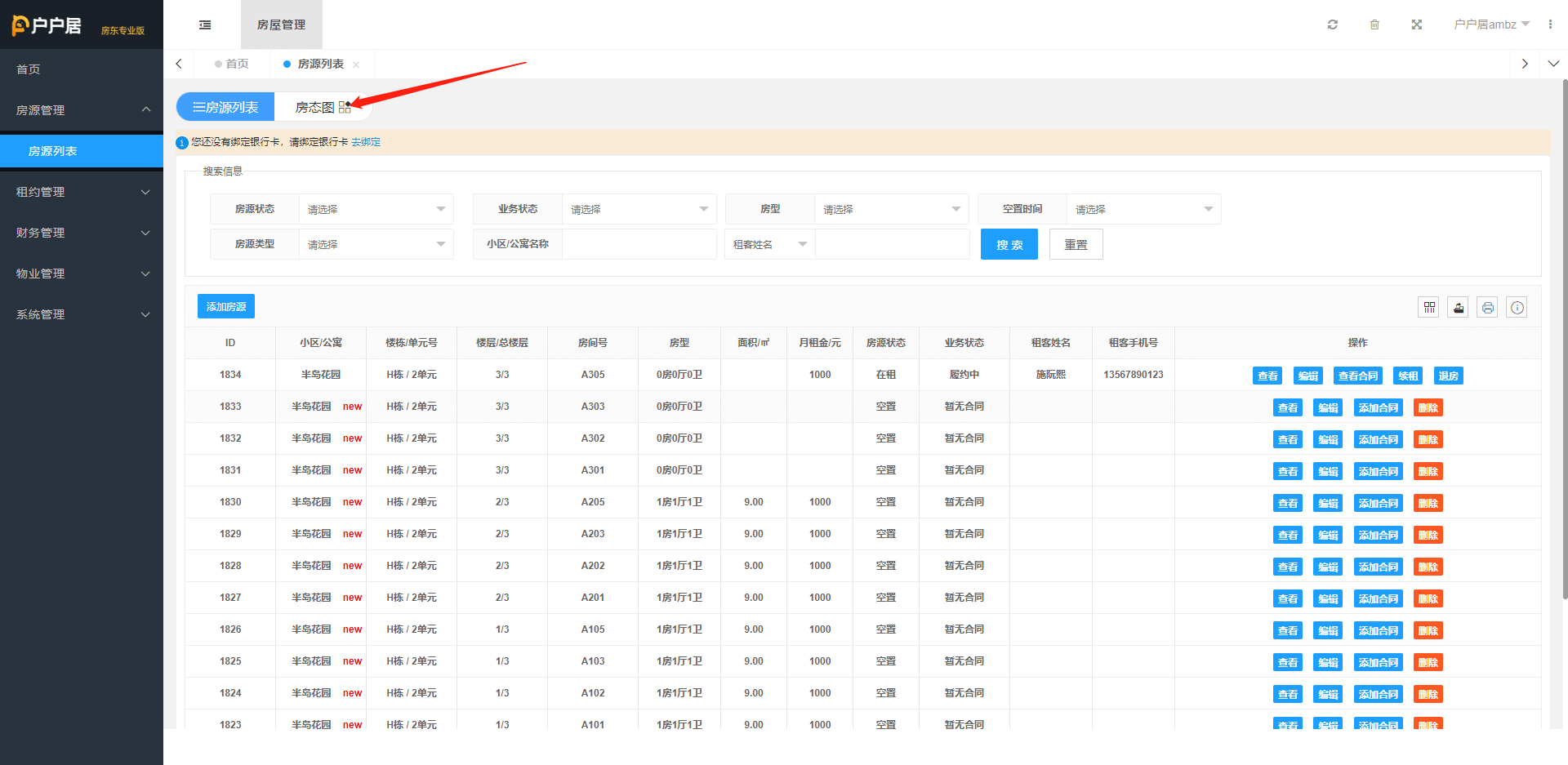
单击“...”按钮,展示房源的操作项
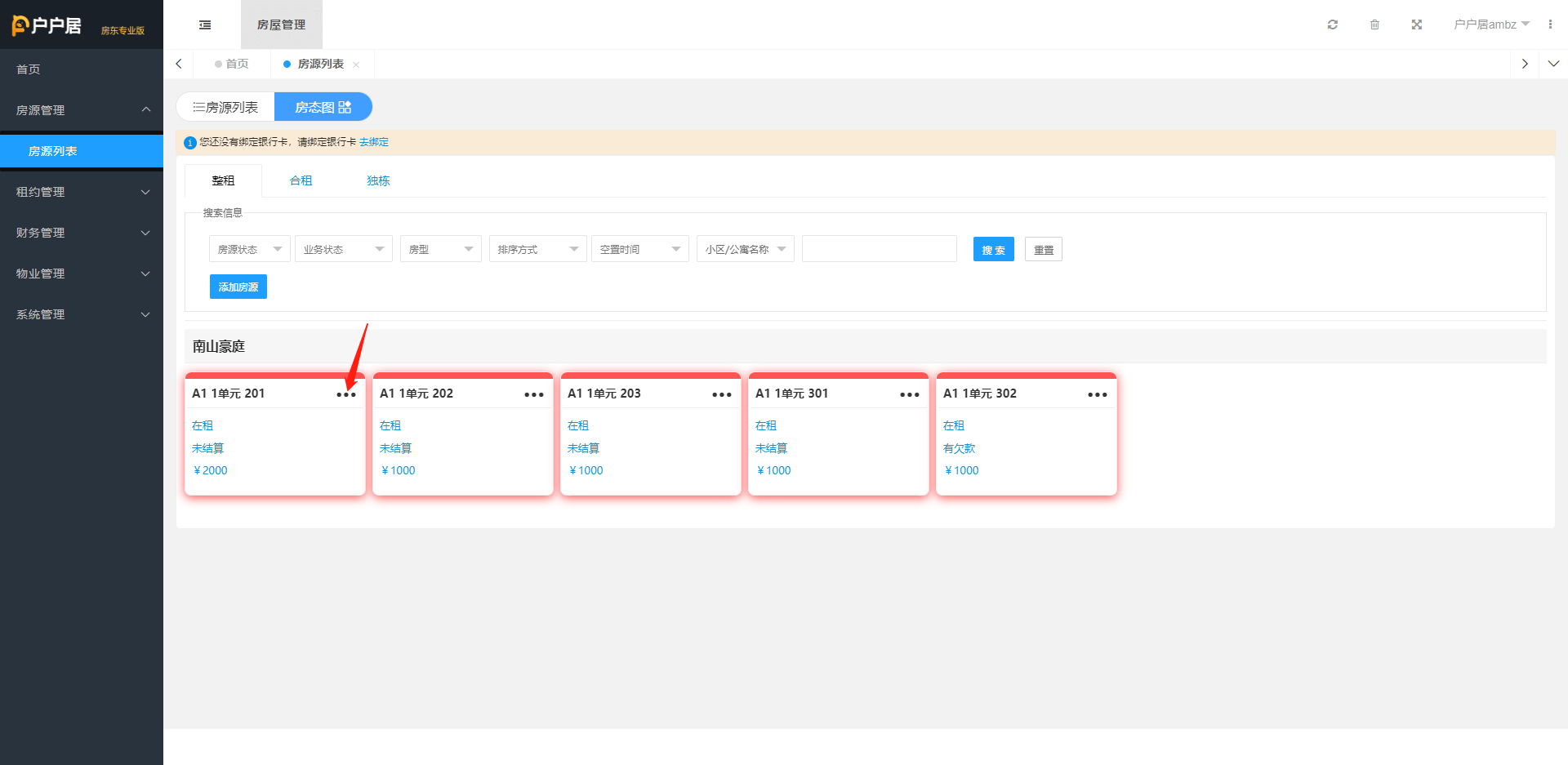
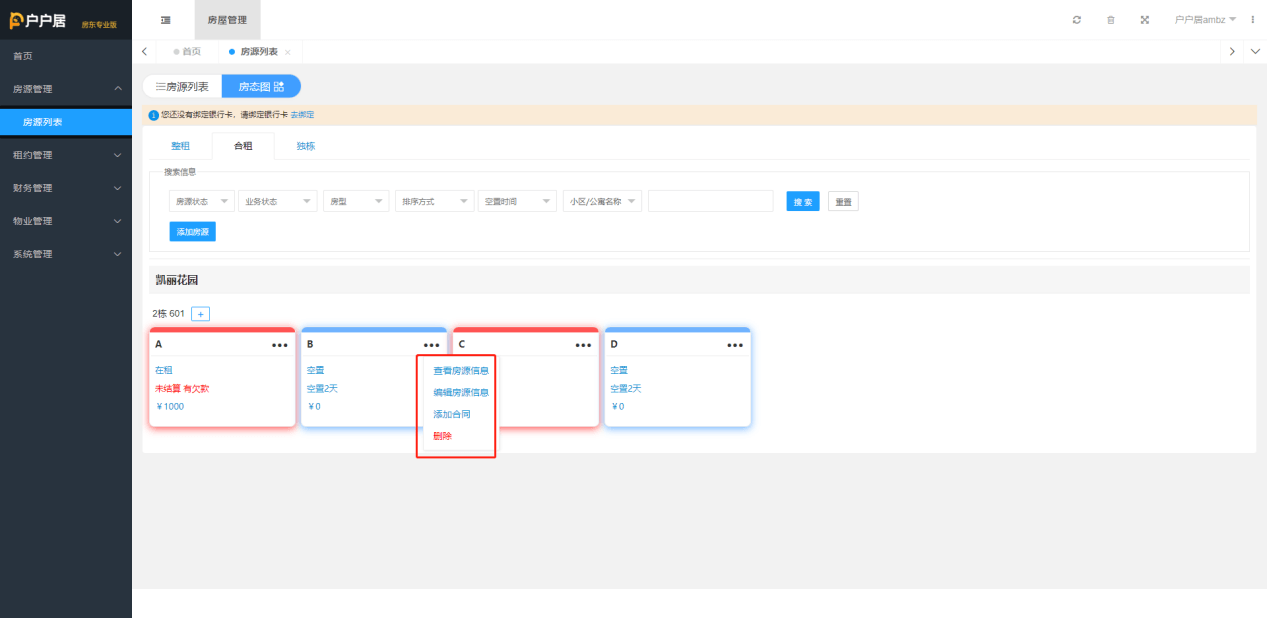
四、租约管理
4.1 合同列表
4.1.1续租
单击合同列表,进入合同列表页面,单击“续租”按钮
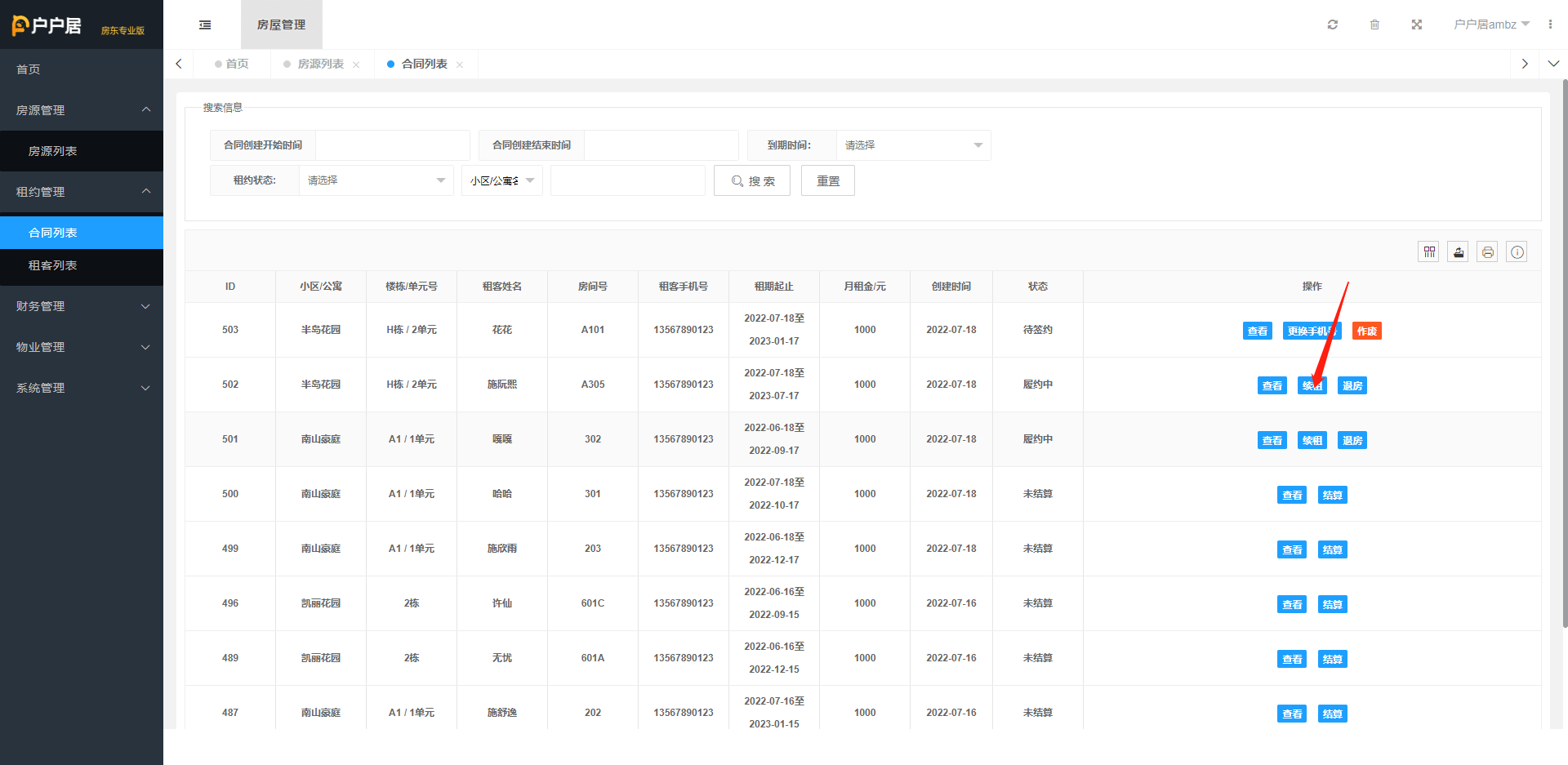
进入续租页面,选择租期终止时间,然后单击“确认续租”按钮,弹出续租提示弹窗,单击“确定”按钮,跳转进入下一页面。
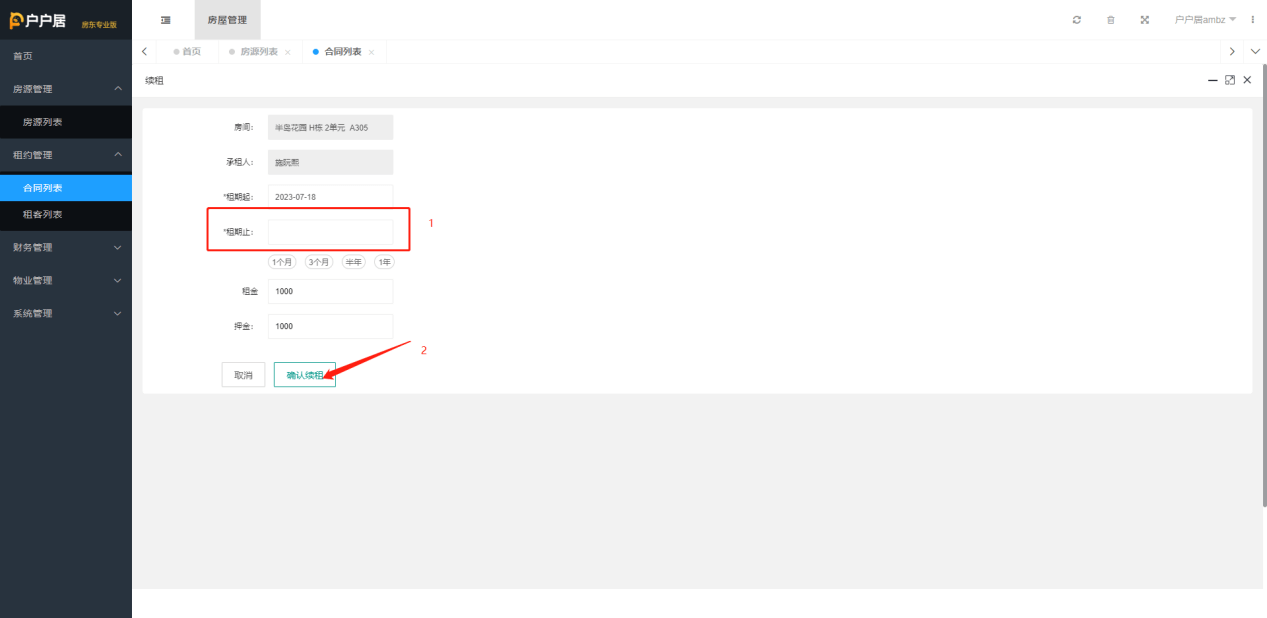
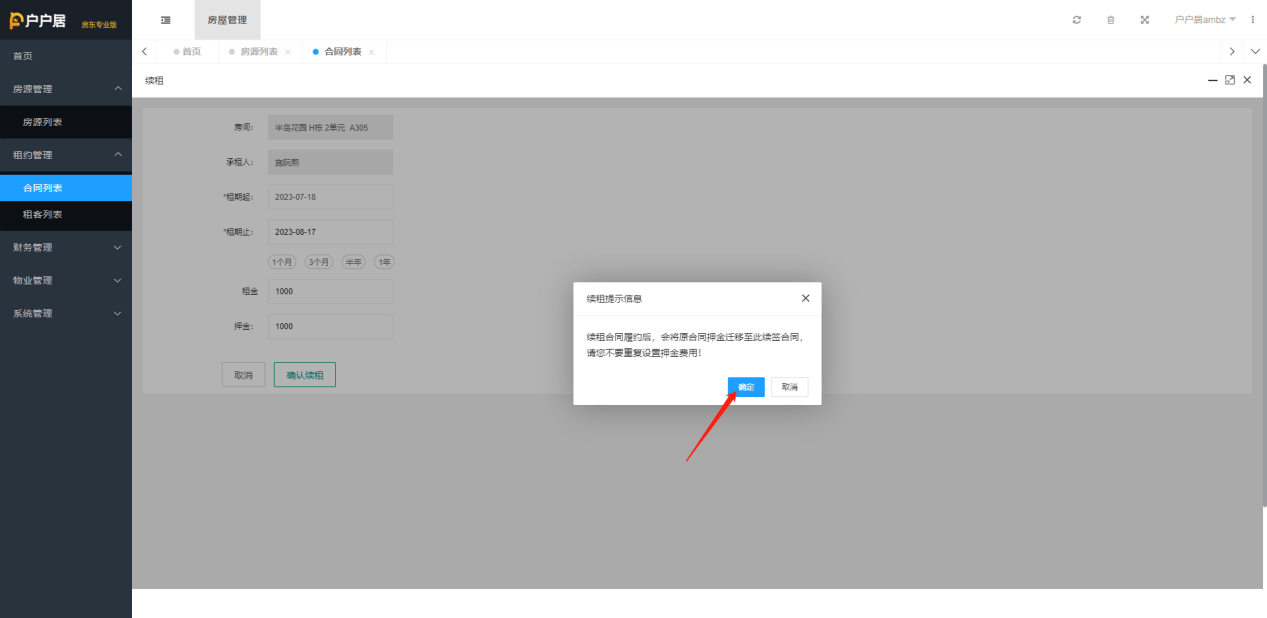
跳转进入添加合同页面,回显合同信息、租客信息,为避免重复生成押金,押付方式回显为押0付1,常规押金回显为0;接下来的操作与添加合同时的操作步骤一样,单击“下一步”按钮
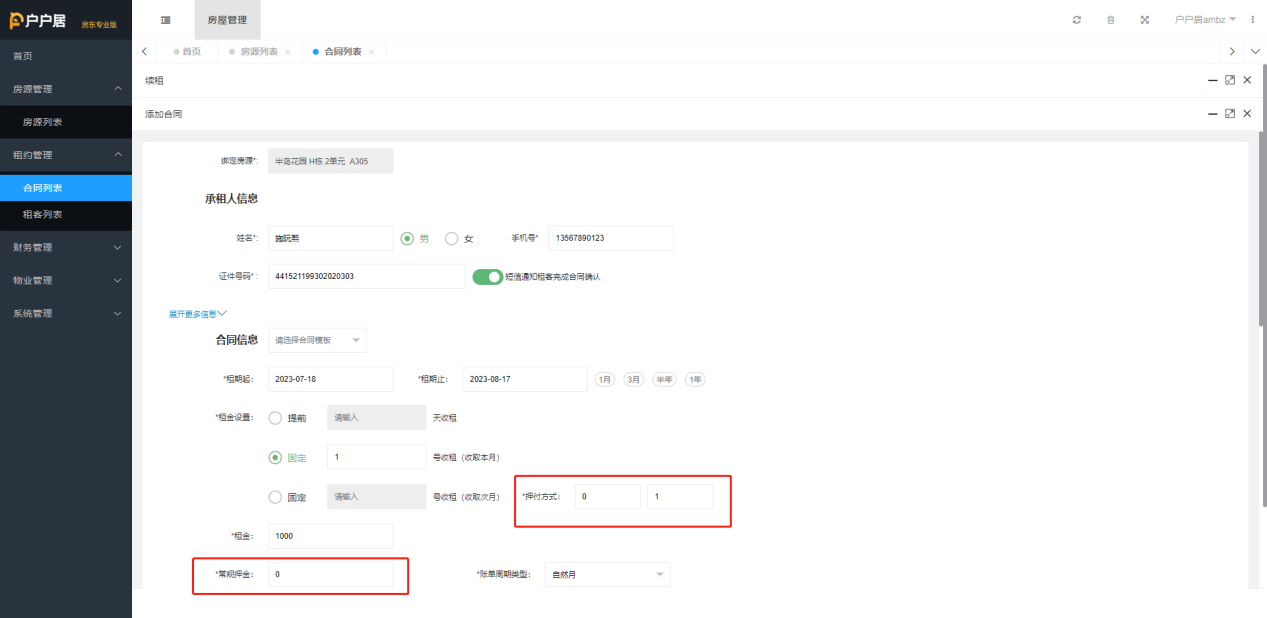

弹出账单预览弹窗,单击“下一步”按钮
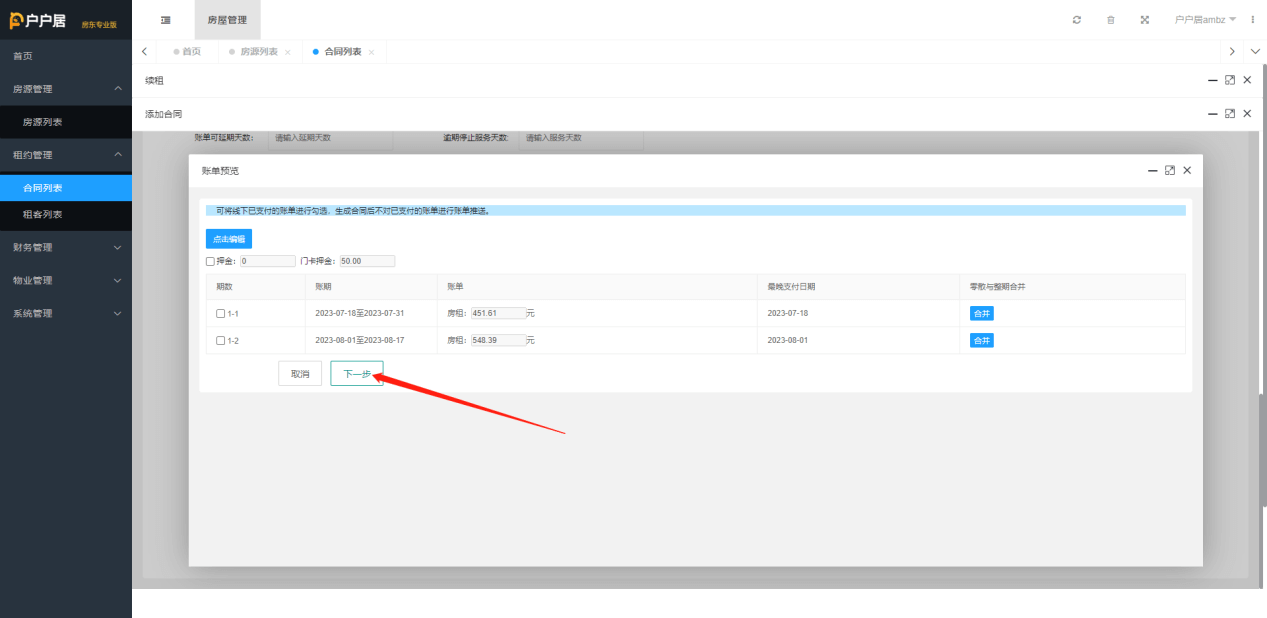
弹出确认签约弹窗,单击“签约”按钮,则完成发起签约续租合同,租客确认签约后,则完成续租操作
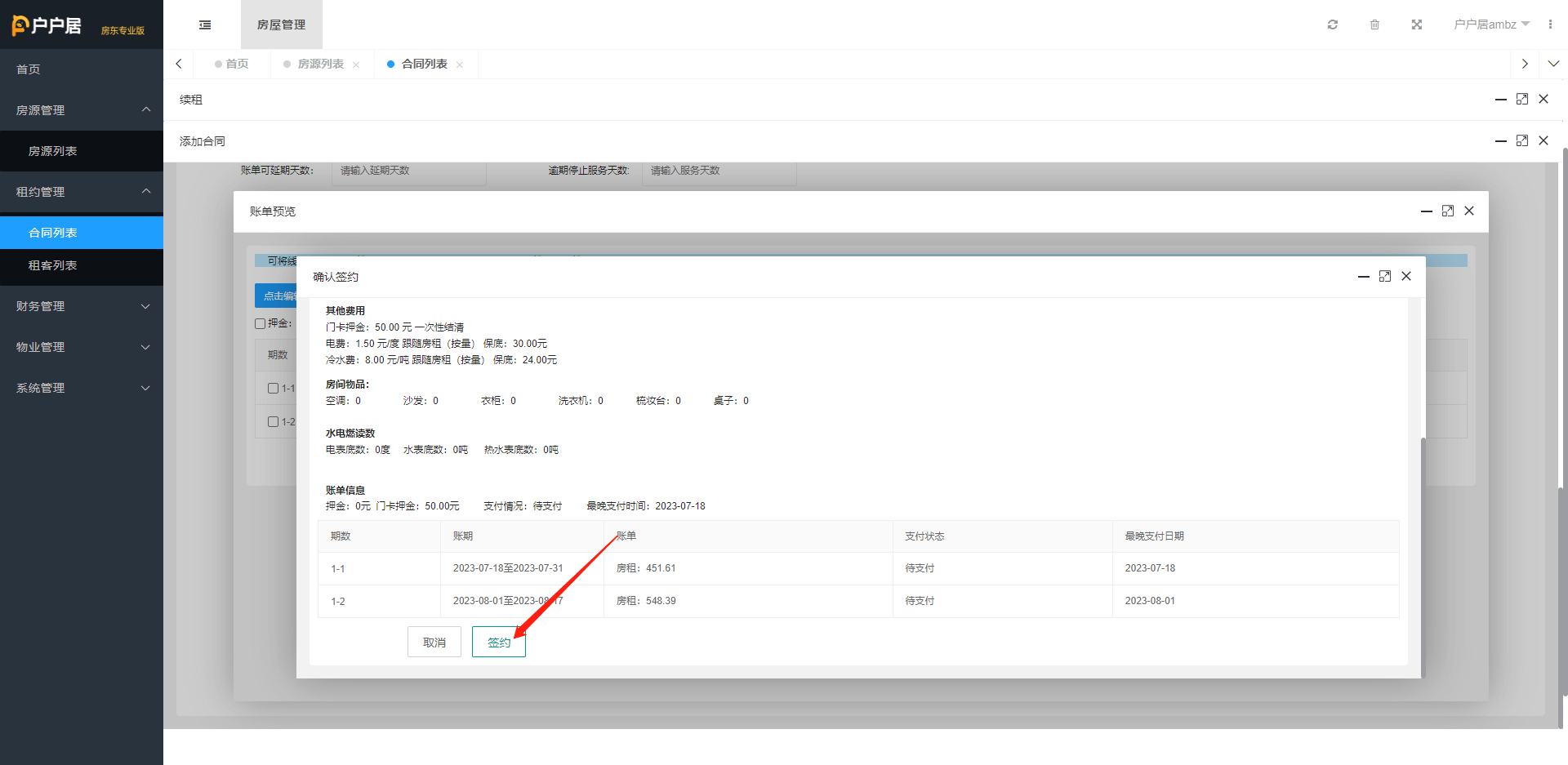
4.1.2退房
进入合同列表,单击“退房”按钮
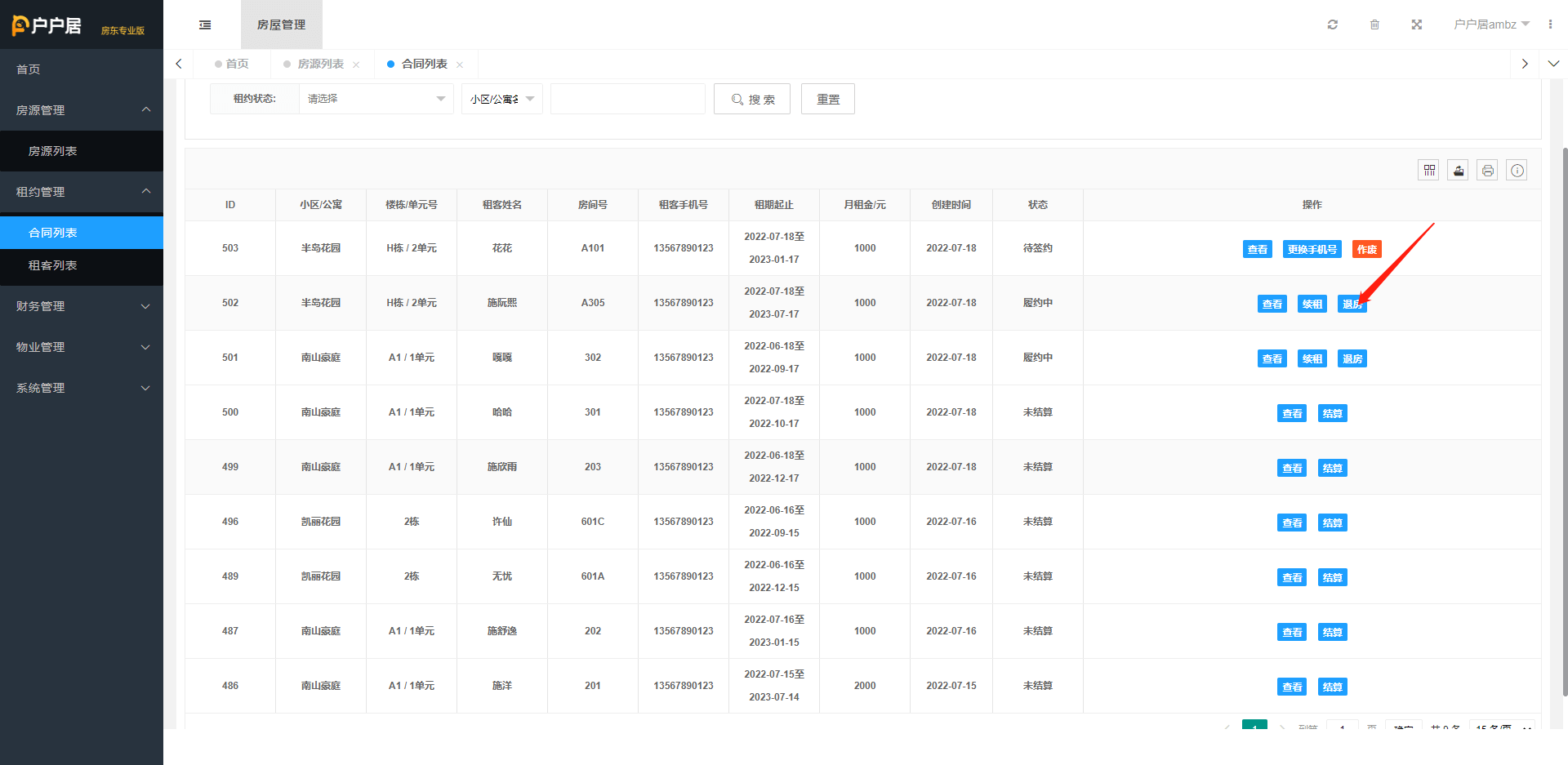
弹出退房弹窗,默认显示补款页面,如需要租客补交费用,可单击“添加补款”按钮来进行添加补款费用;单击退款,切换到退款页面,回显租客已缴的押金费用,租客未缴时金额则显示0,如需退还租客费用,可单击“添加退款”按钮来进行添加退款费用;确认补款,退款费用无误后,单击“确认”按钮
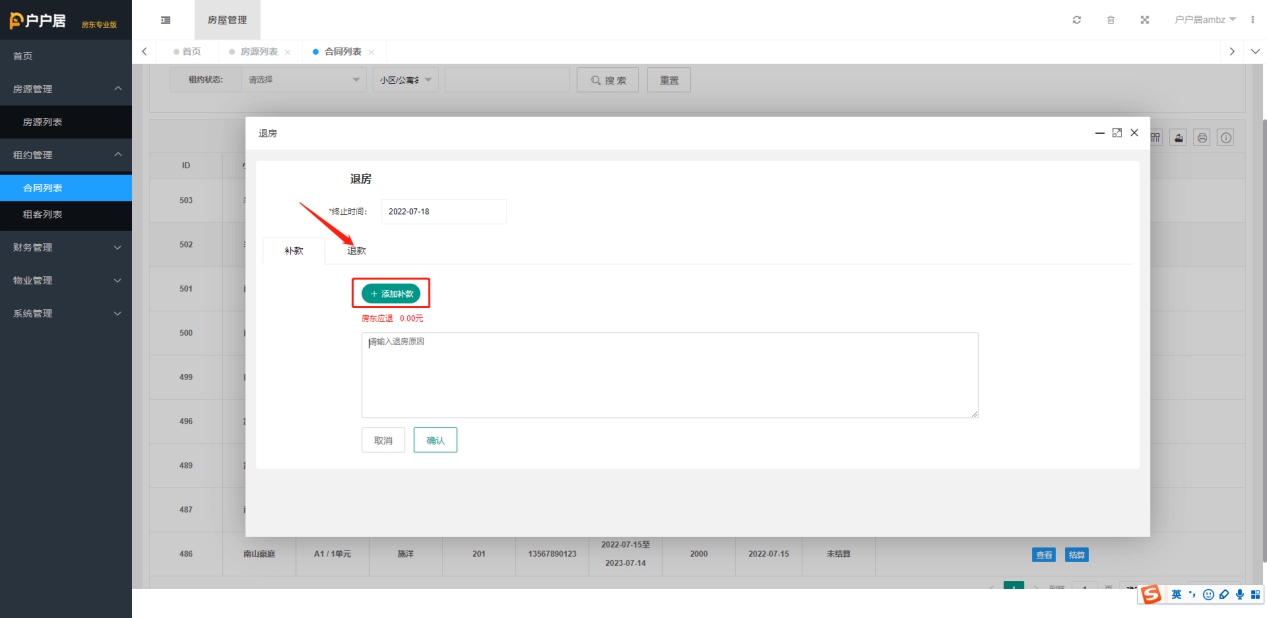
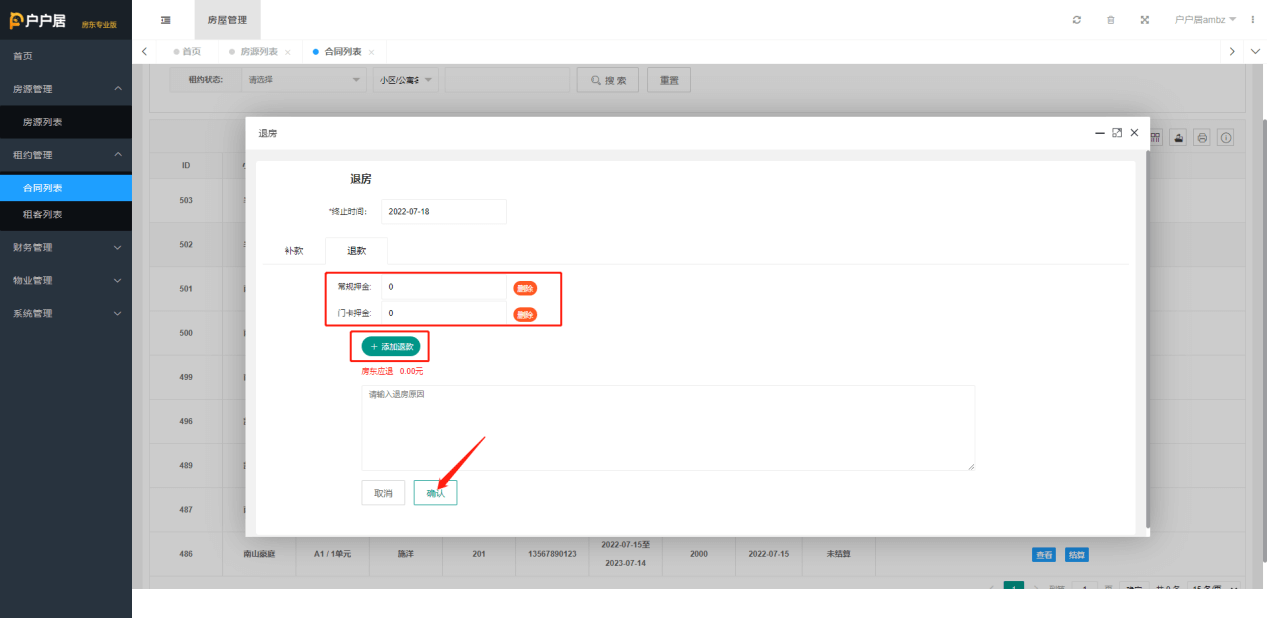
弹出确认退房弹窗,单击“确定”按钮

退房后生成交割账单,交割账单未结算时,合同状态显示为未结算,单击“结算”按钮
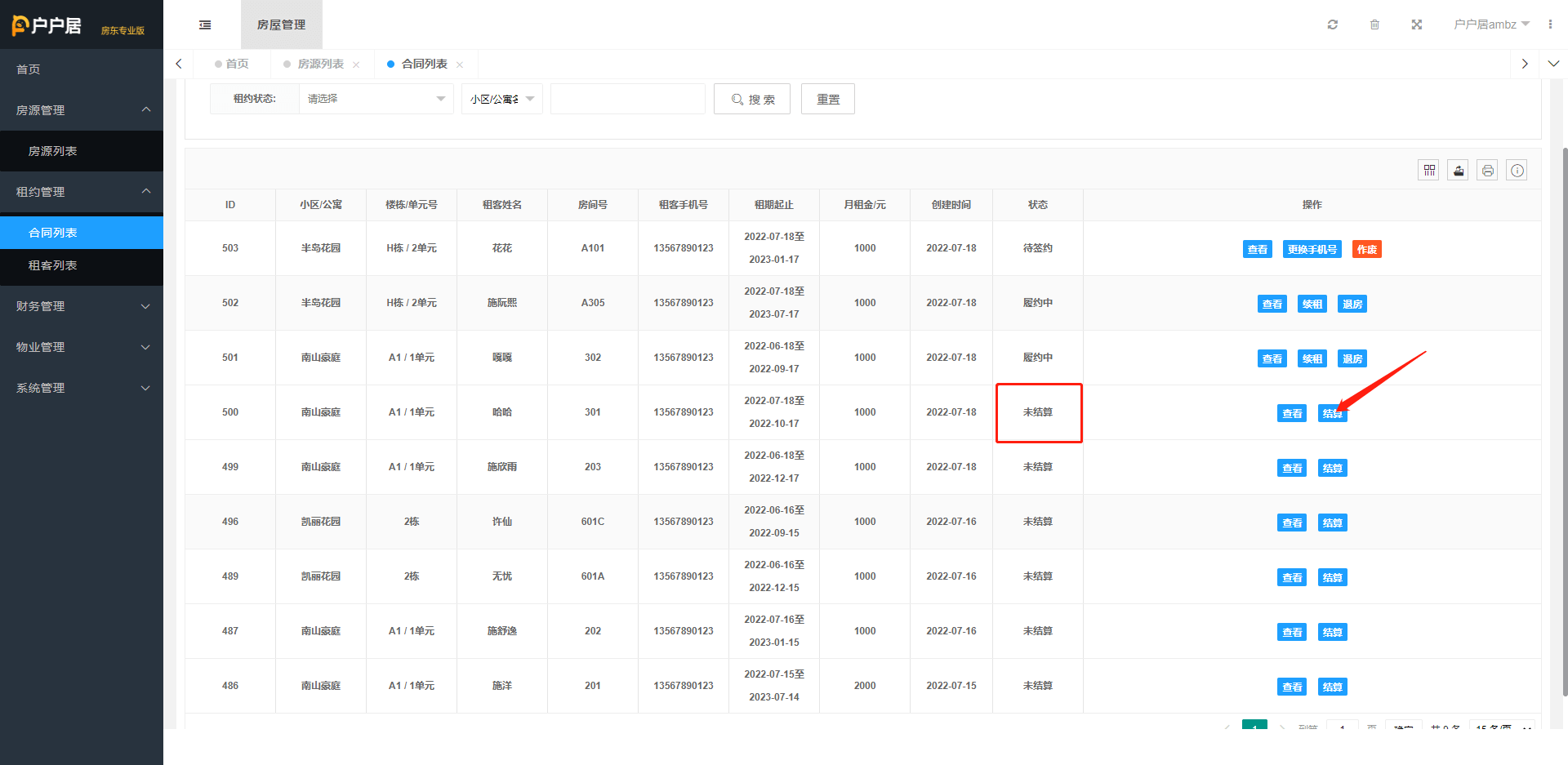
弹出结算弹窗,单击“确定”按钮,则该交割账单完成结算,该房源会变为空置状态,您可以继续添加新租客合同
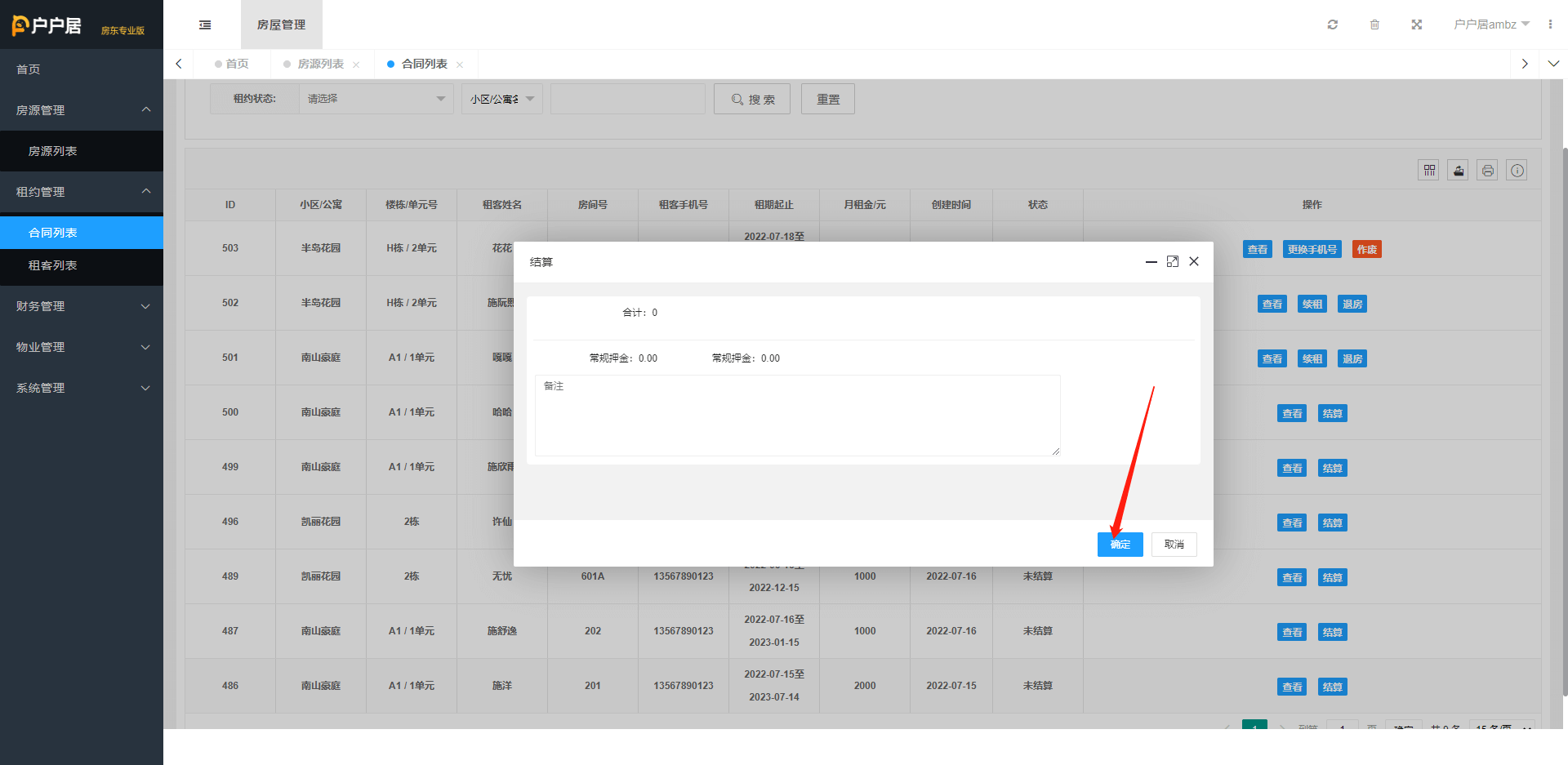
4.1.3作废
进入合同列表,待签约/待续签的合同可作废,单击“作废”按钮,
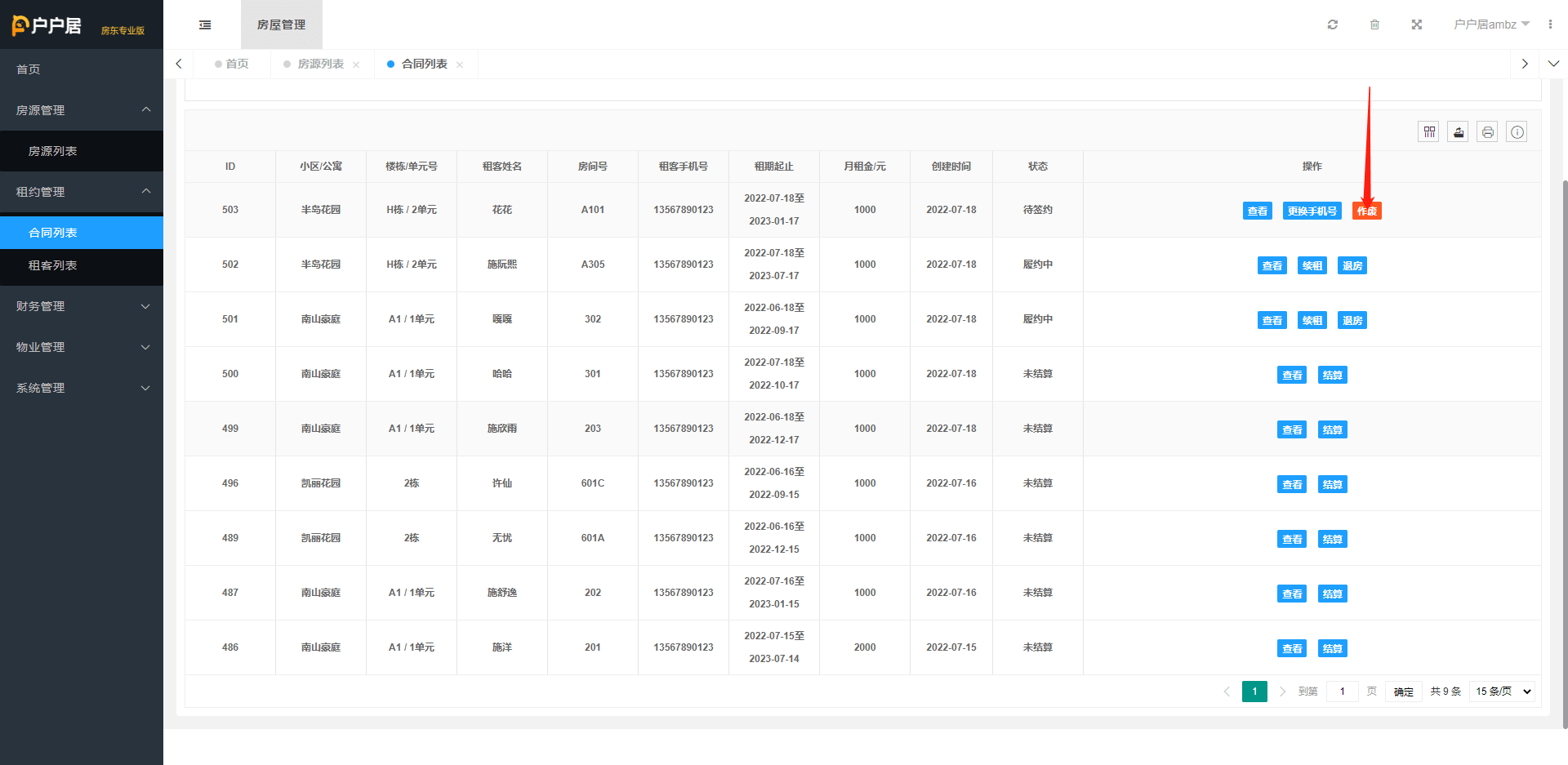
弹出确认作废弹窗,单击“确定”按钮
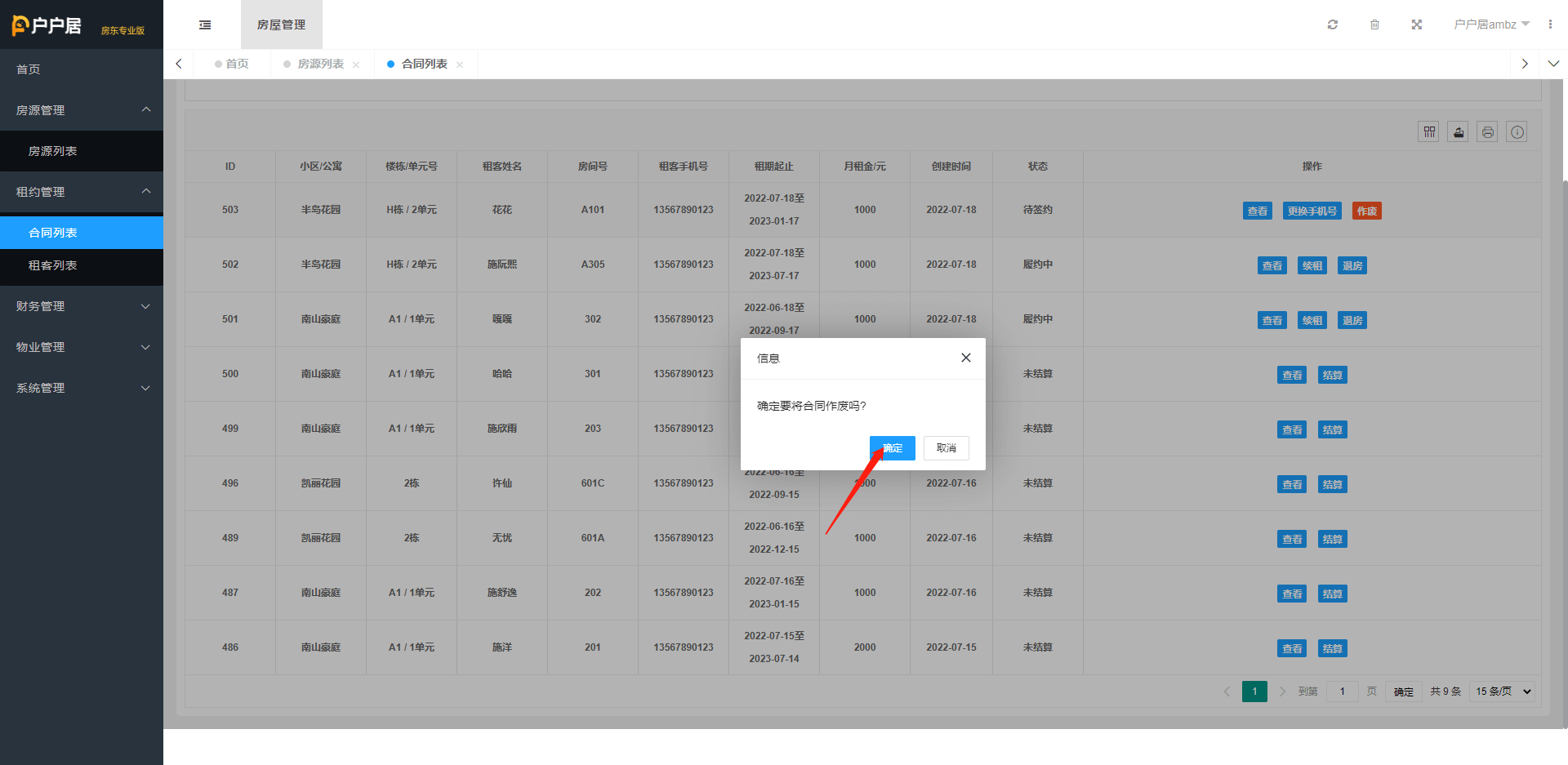
4.1.4更换手机号
进入合同列表,待签约/待续签的合同能够更换手机号,单击“更换手机号”按钮
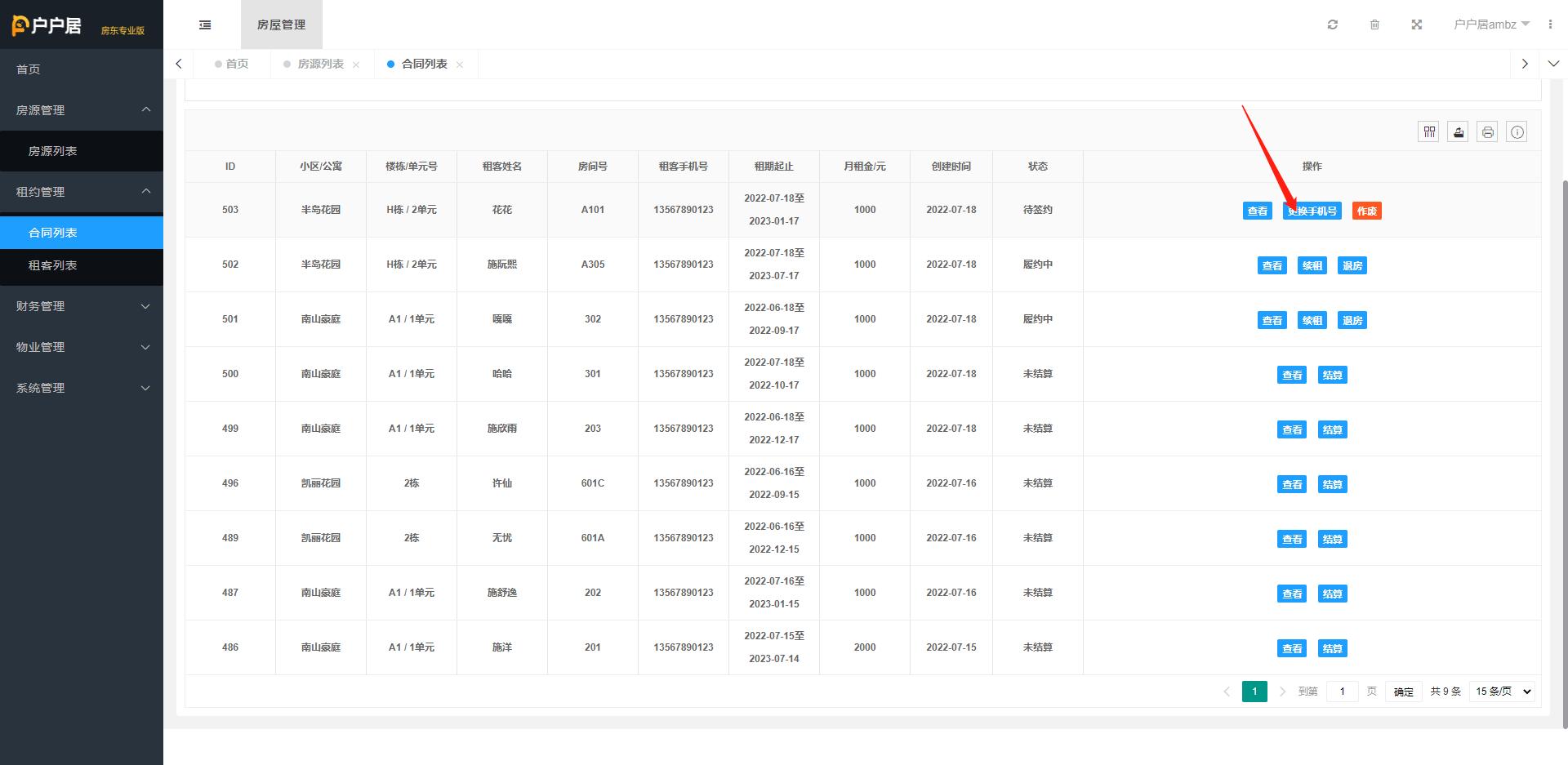
弹出更换手机号弹窗,输入新手机号,然后单击“立即提交”按钮(其他合同的手机号与更换前的手机号一样的话,更换手机号后,其他合同的手机号也会一起更换为新手机号)
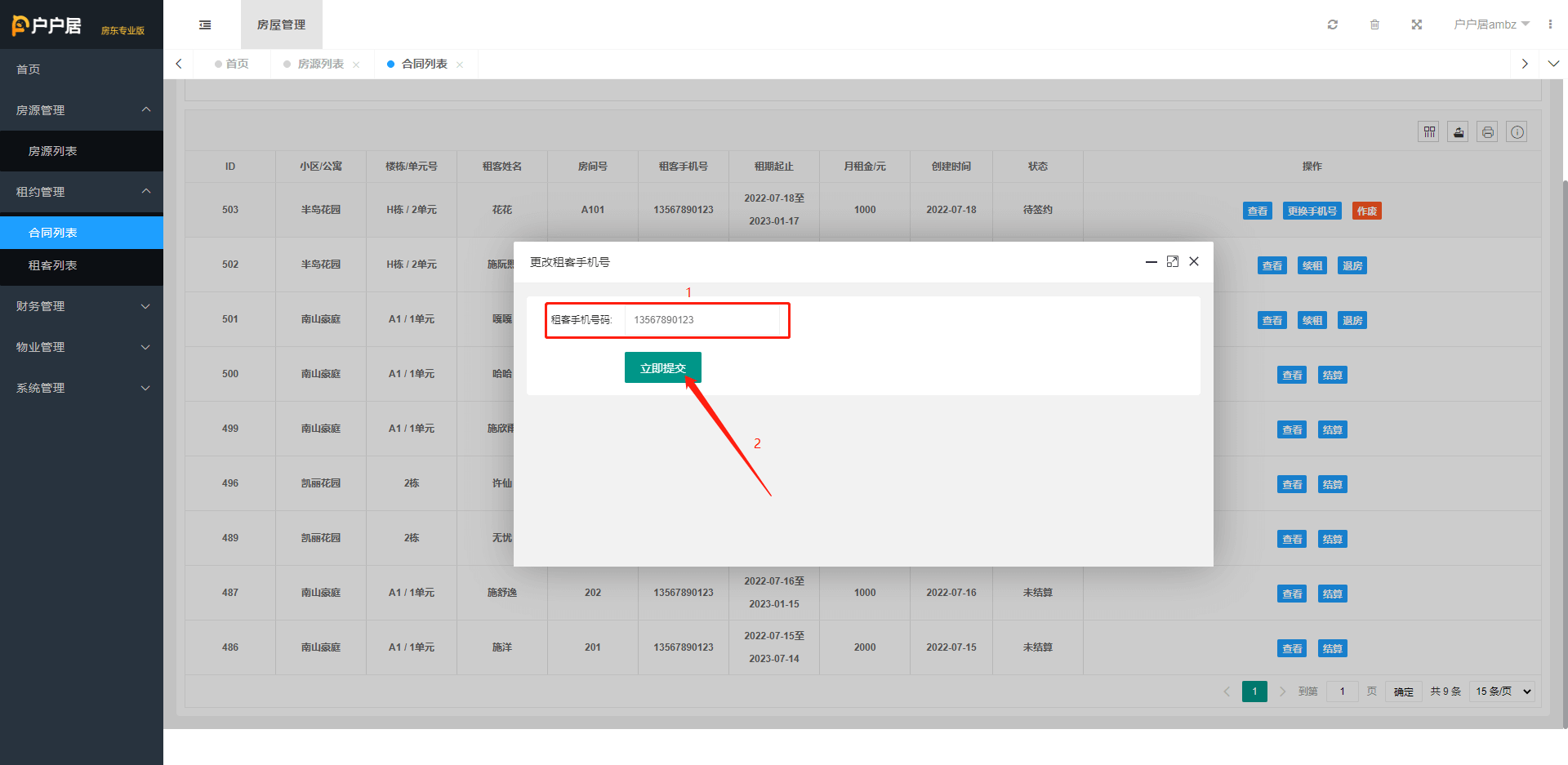
4.2 租客列表
单击租客列表,进入租客列表,可根据起租时间、到期时间、业务状态、小区/公寓、房间号、租客姓名、租客手机号等进行筛选和搜索
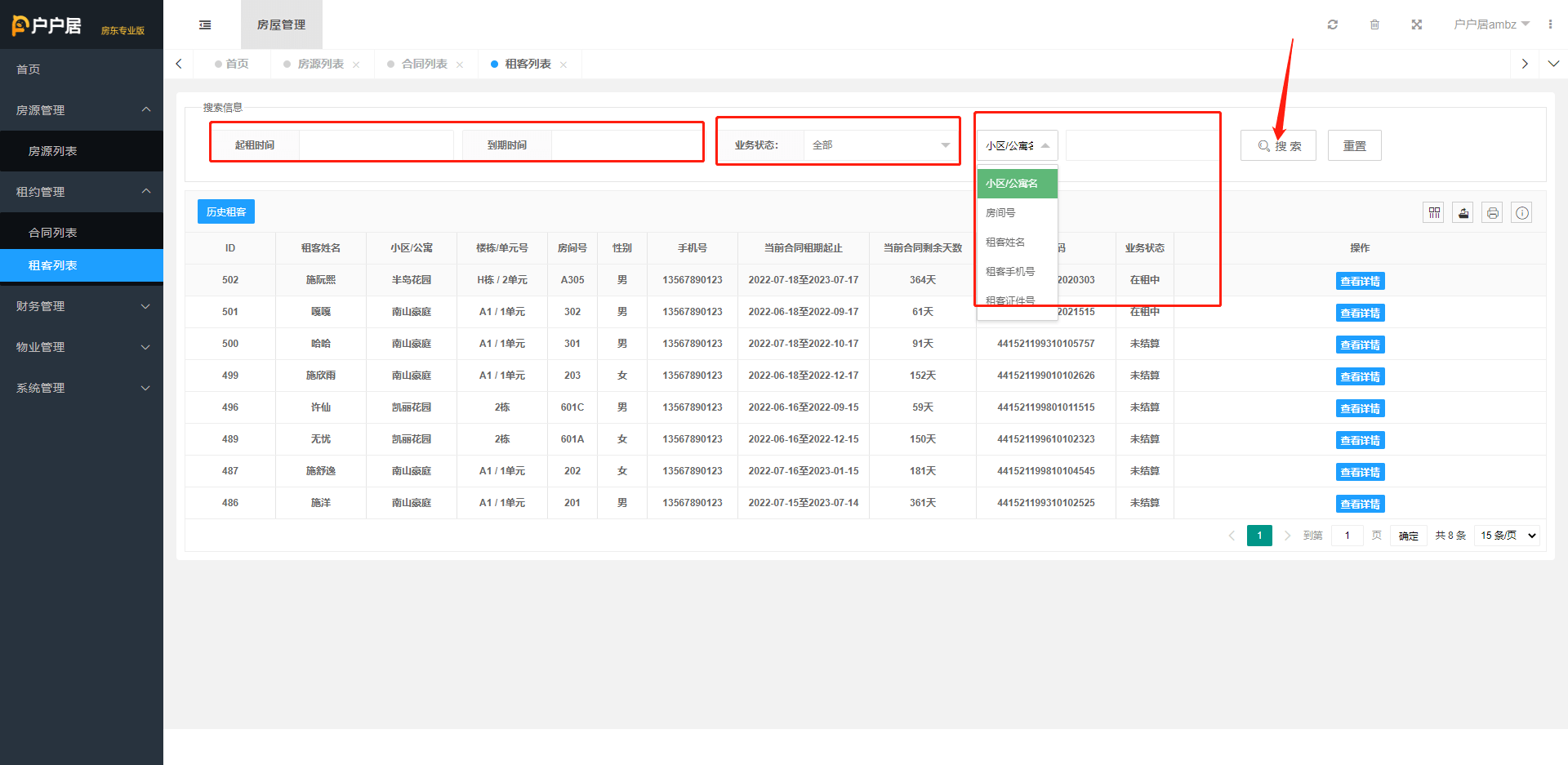
单击“历史租客”按钮,进入历史租客页面
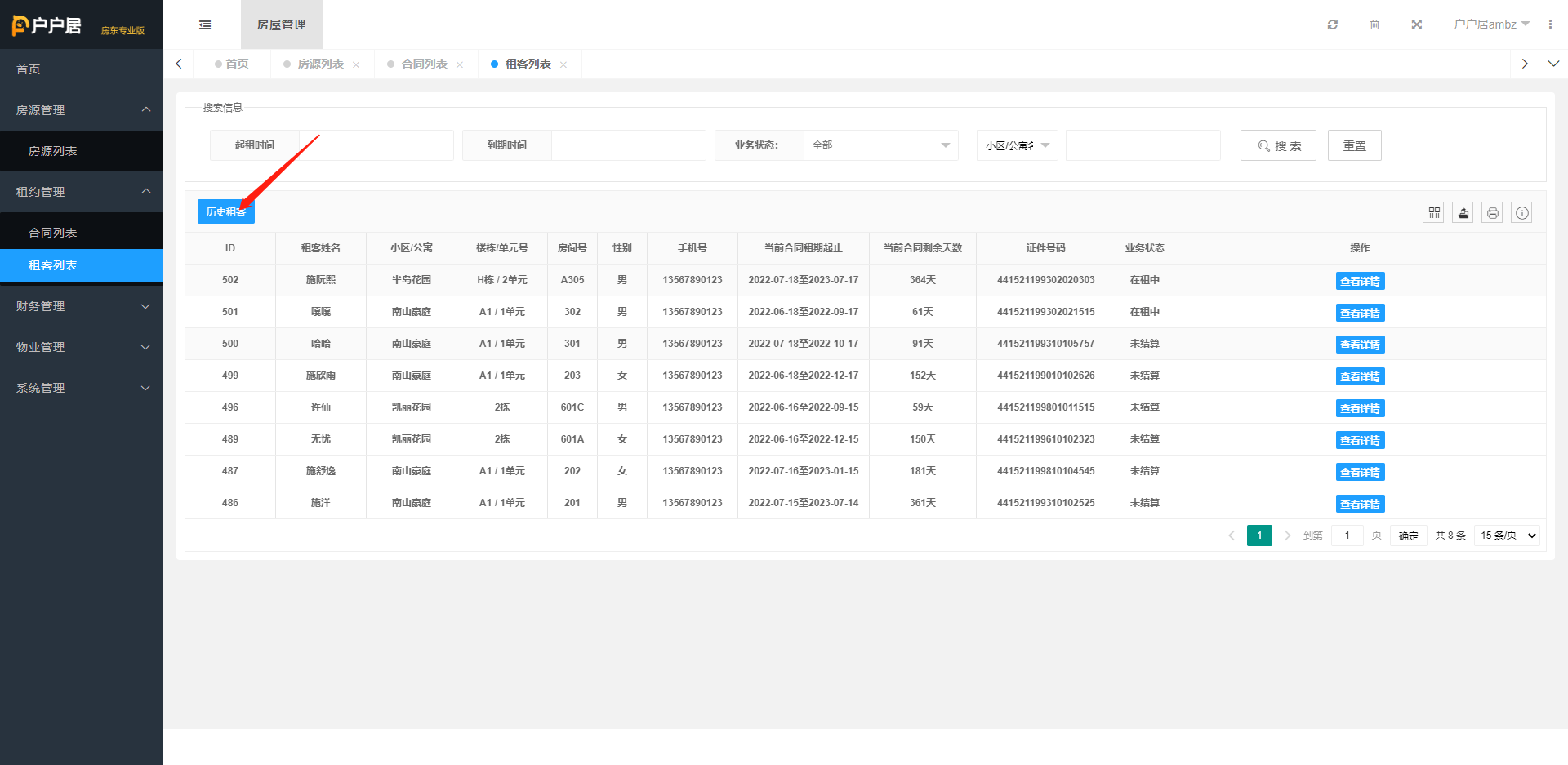
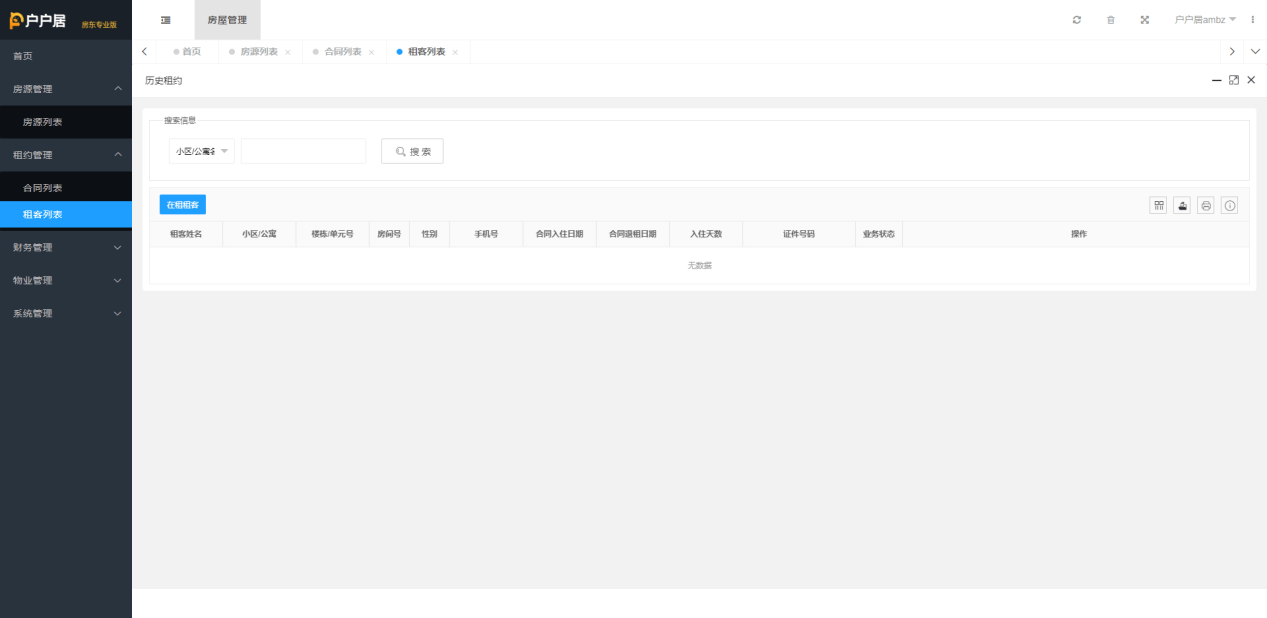
五、财务管理
5.1 账单列表
5.1.1添加账单
进入添加账单页面,默认显示的是单个账单页面,输入账单信息,单击“立即提交”按钮即可;单击“周期账单”,切换到添加周期性账单页面,添加账周期性账单的操作与单个账单的一样,只是周期性账单无需填写最晚支付日


5.1.2 收款
单击“收款”按钮
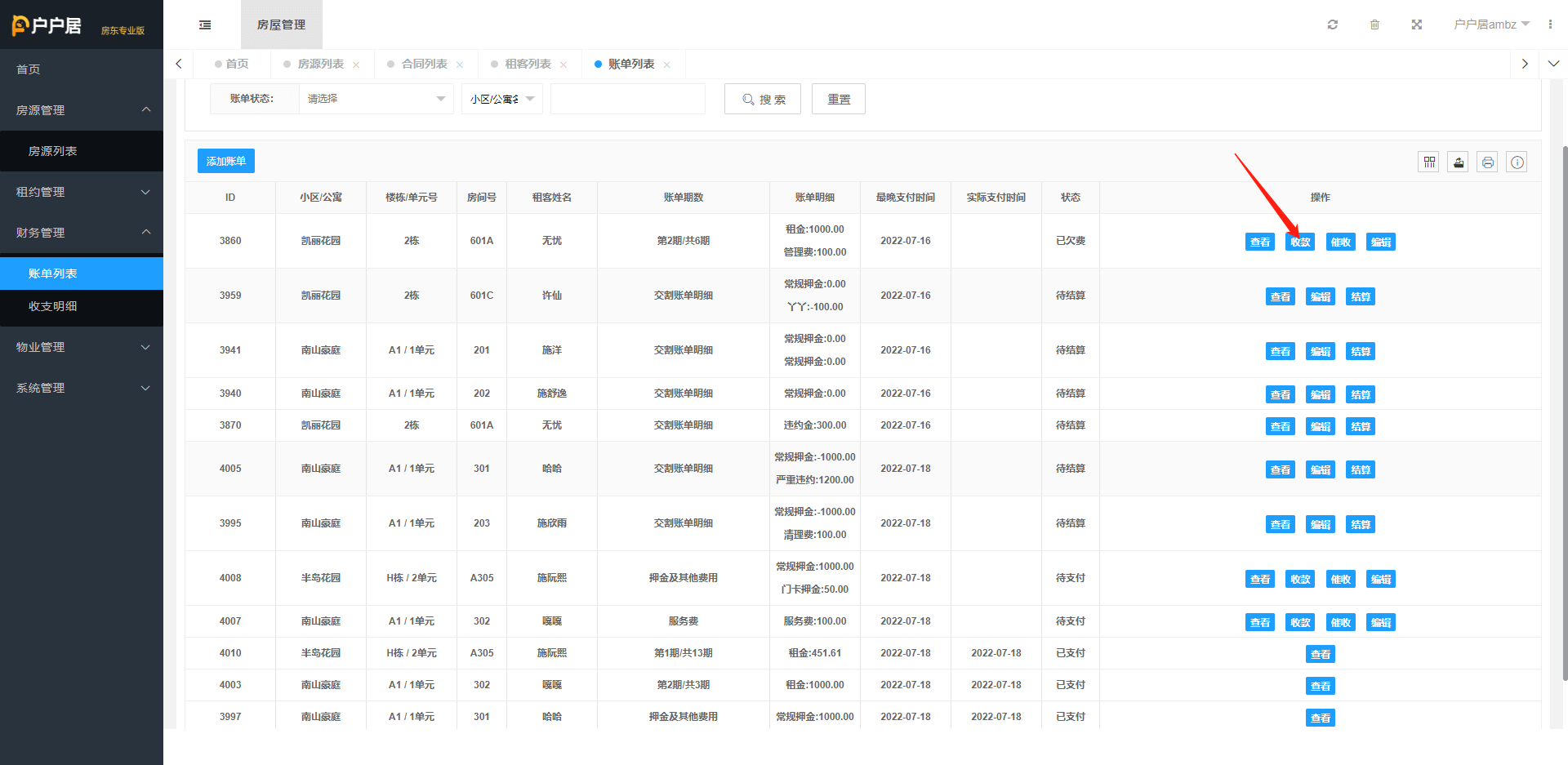
弹出收款弹窗,单击“确认收款”按钮
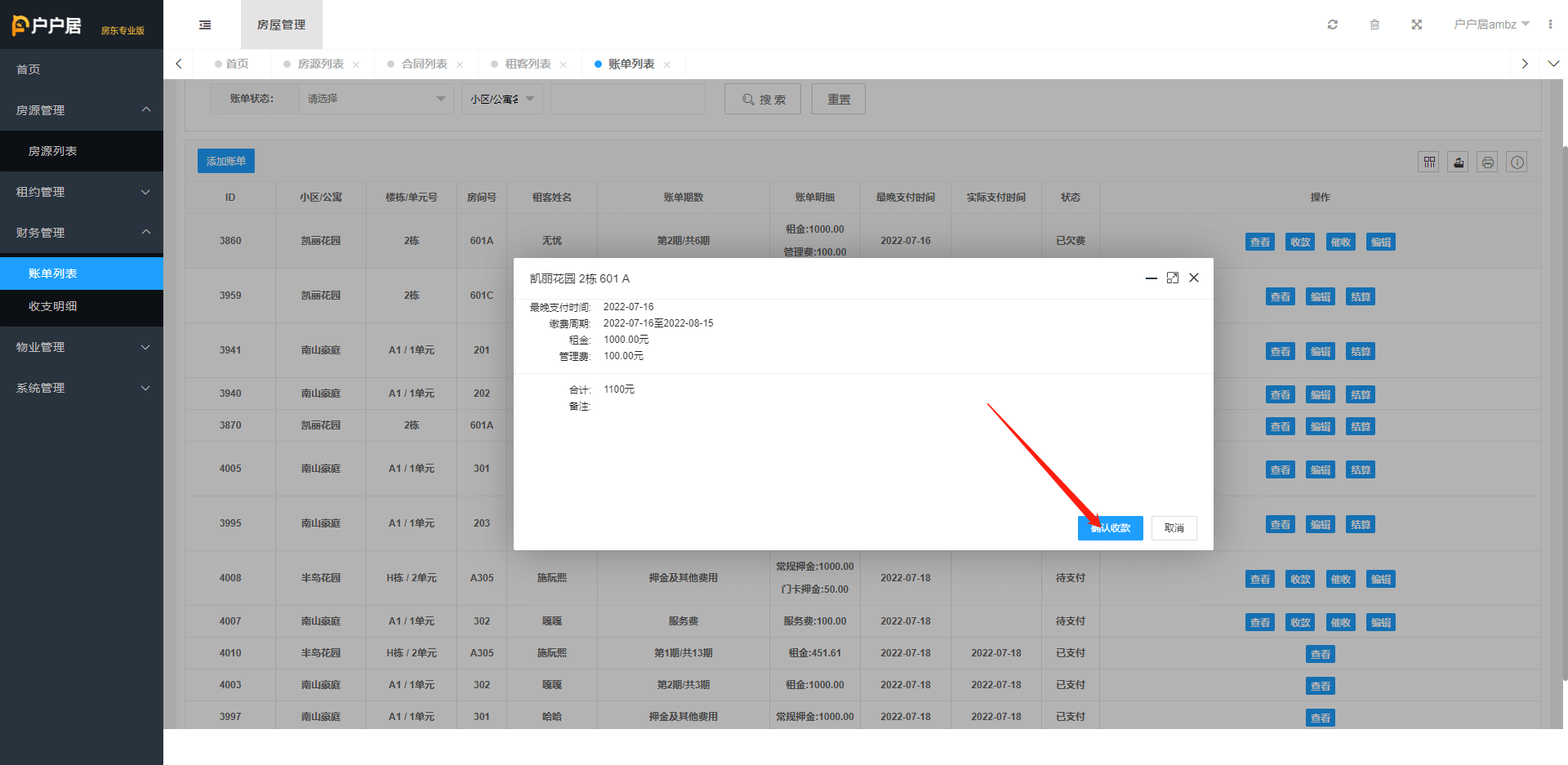
5.1.3 催收
单击“催收”按钮
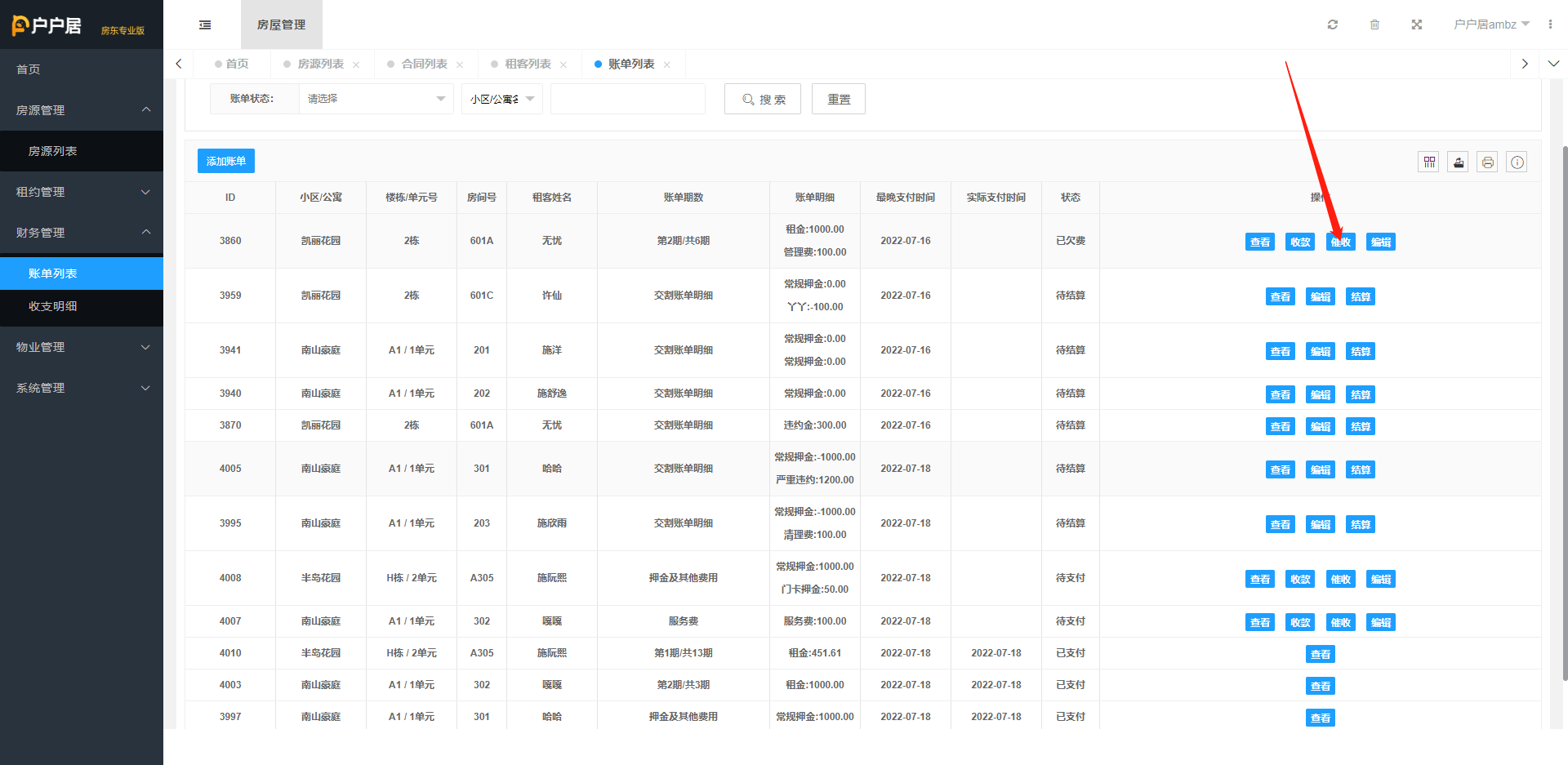
弹出催收弹窗,单击“确定”按钮,系统会以短信的形式下发到相应的租客
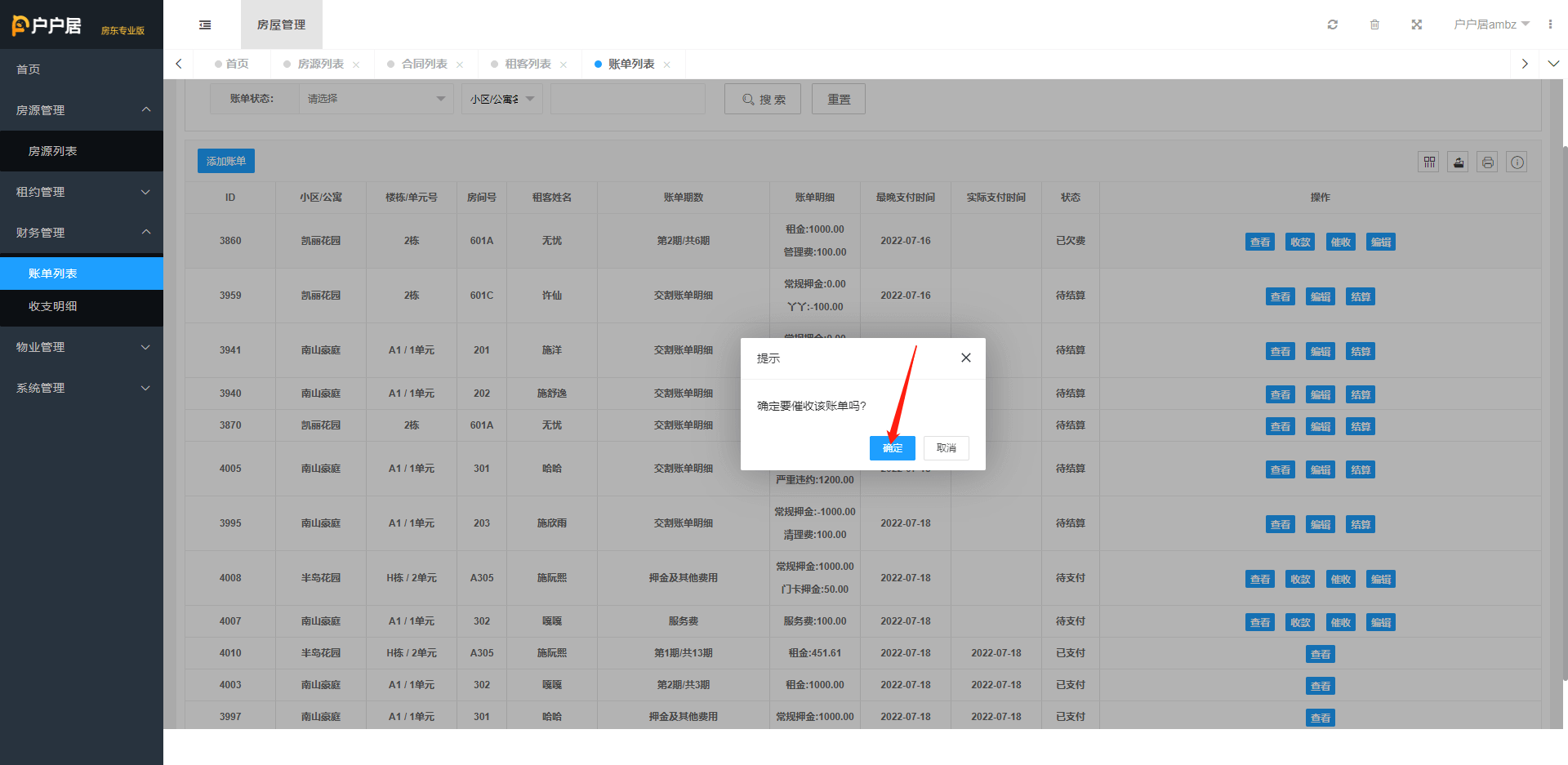
5.1.4 编辑
单击“编辑”按钮
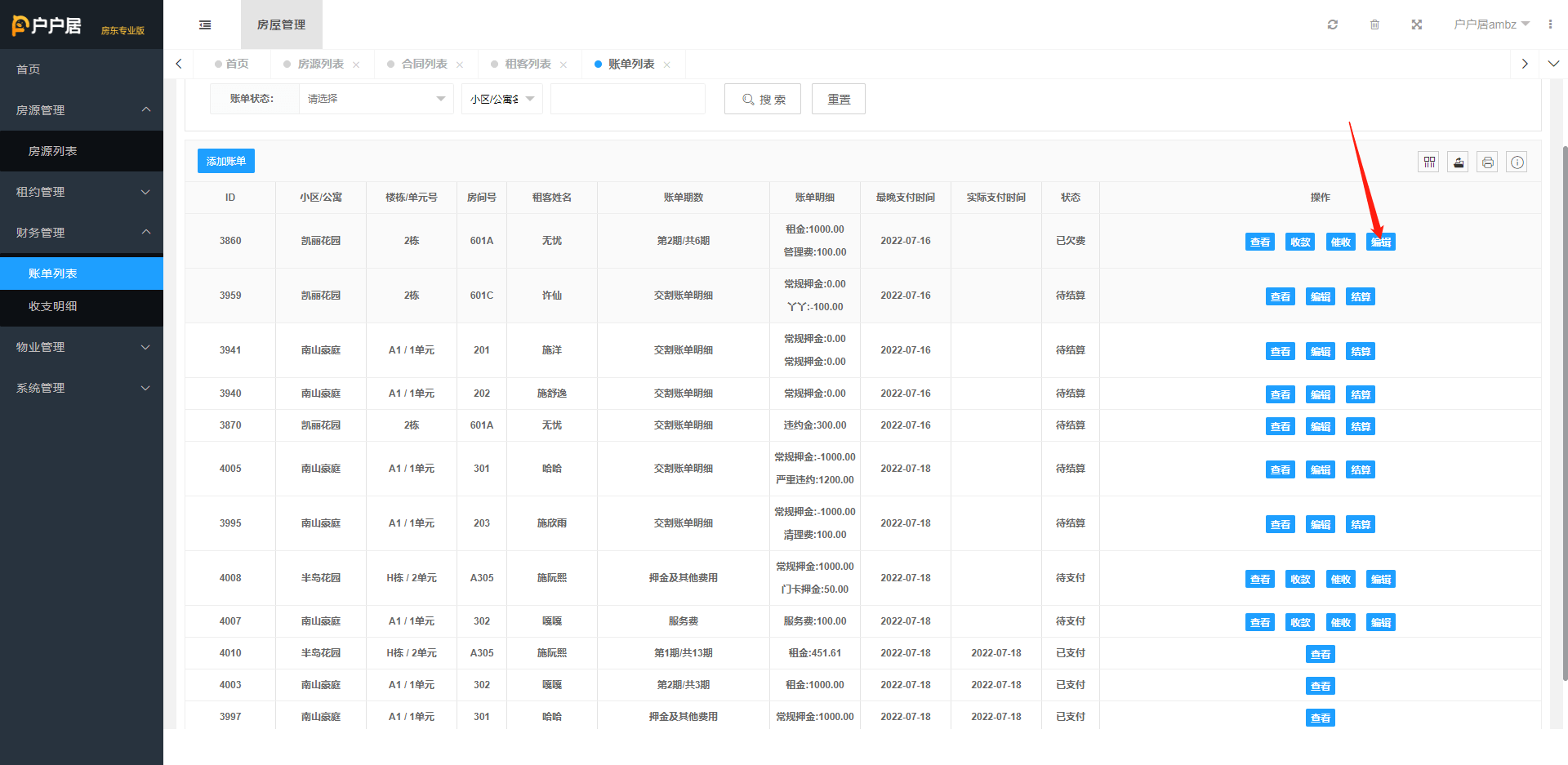
进入编辑账单页面,可对账单金额进行修改、也可删除账单、填写账单备注,然后单击“立即提交”按钮
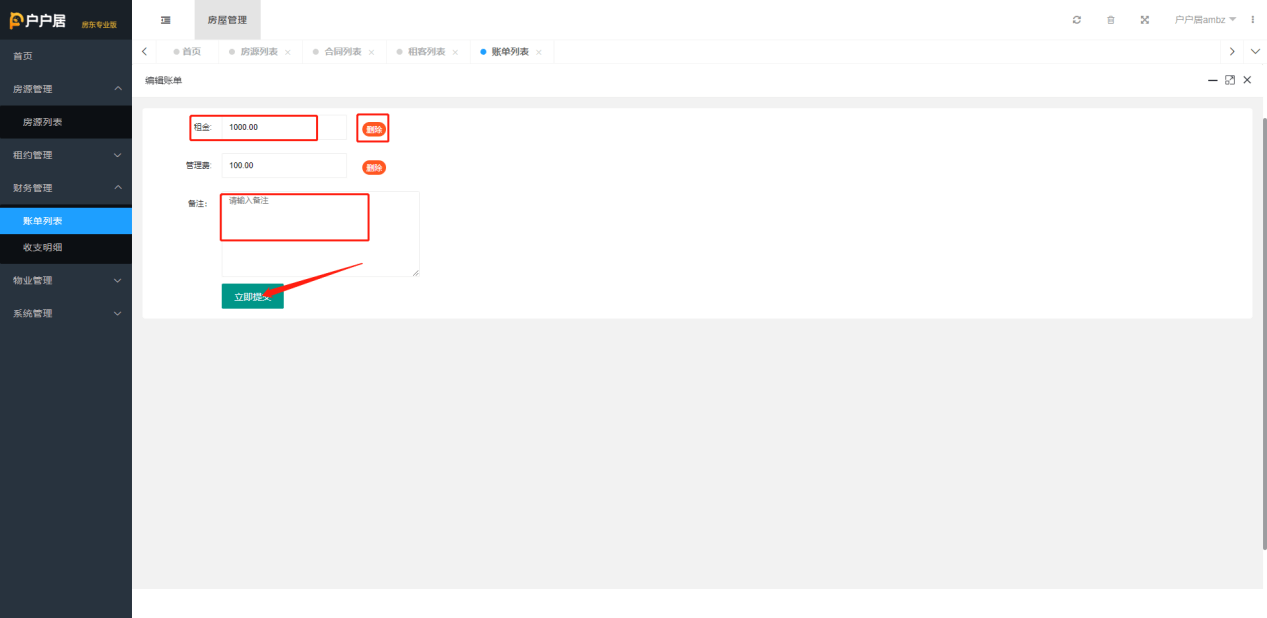
六、物业管理
6.1水电表管理
6.1.1批量抄表
进入水/电表管理页面,展示水/电表的数据信息,单击“批量抄表”按钮
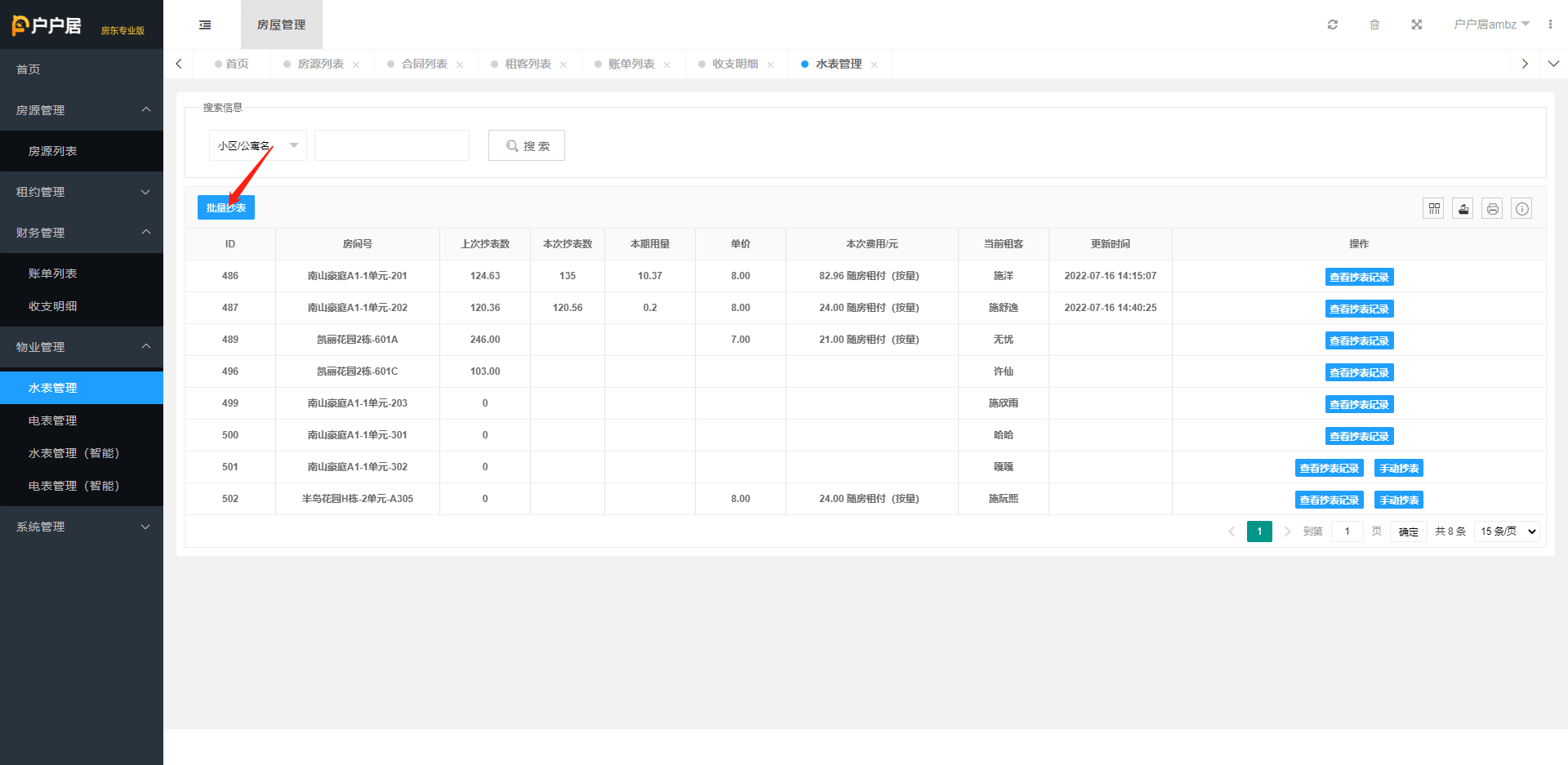
进入批量抄表页面,选择小区/公寓
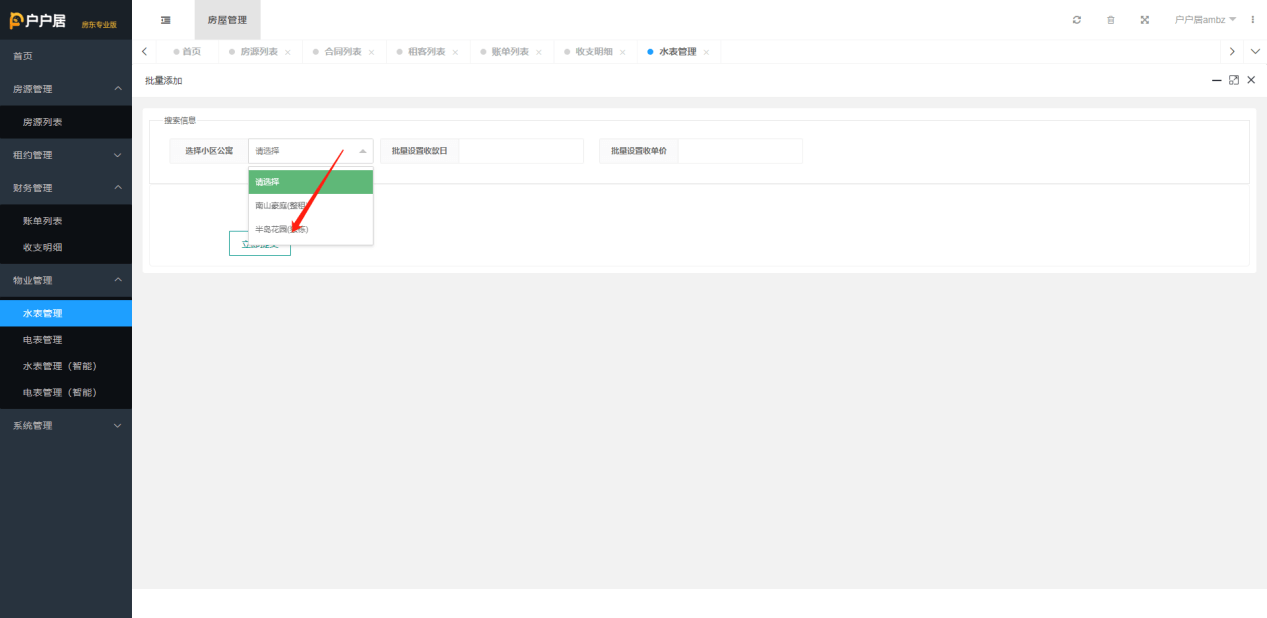
输入本次抄表数,如本次抄表需要生成账单,则勾选生成账单方框,不需要生成账单则不勾选,然后单击“立即提交”按钮
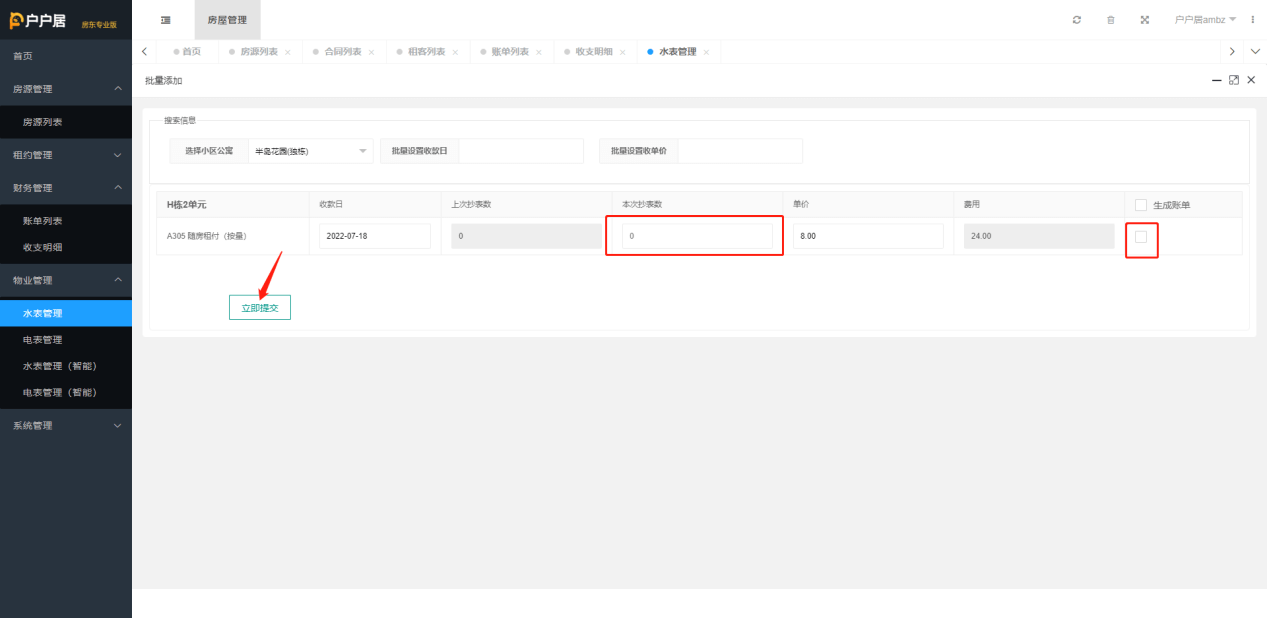
6.1.1批量抄表
单击“手动抄表”按钮
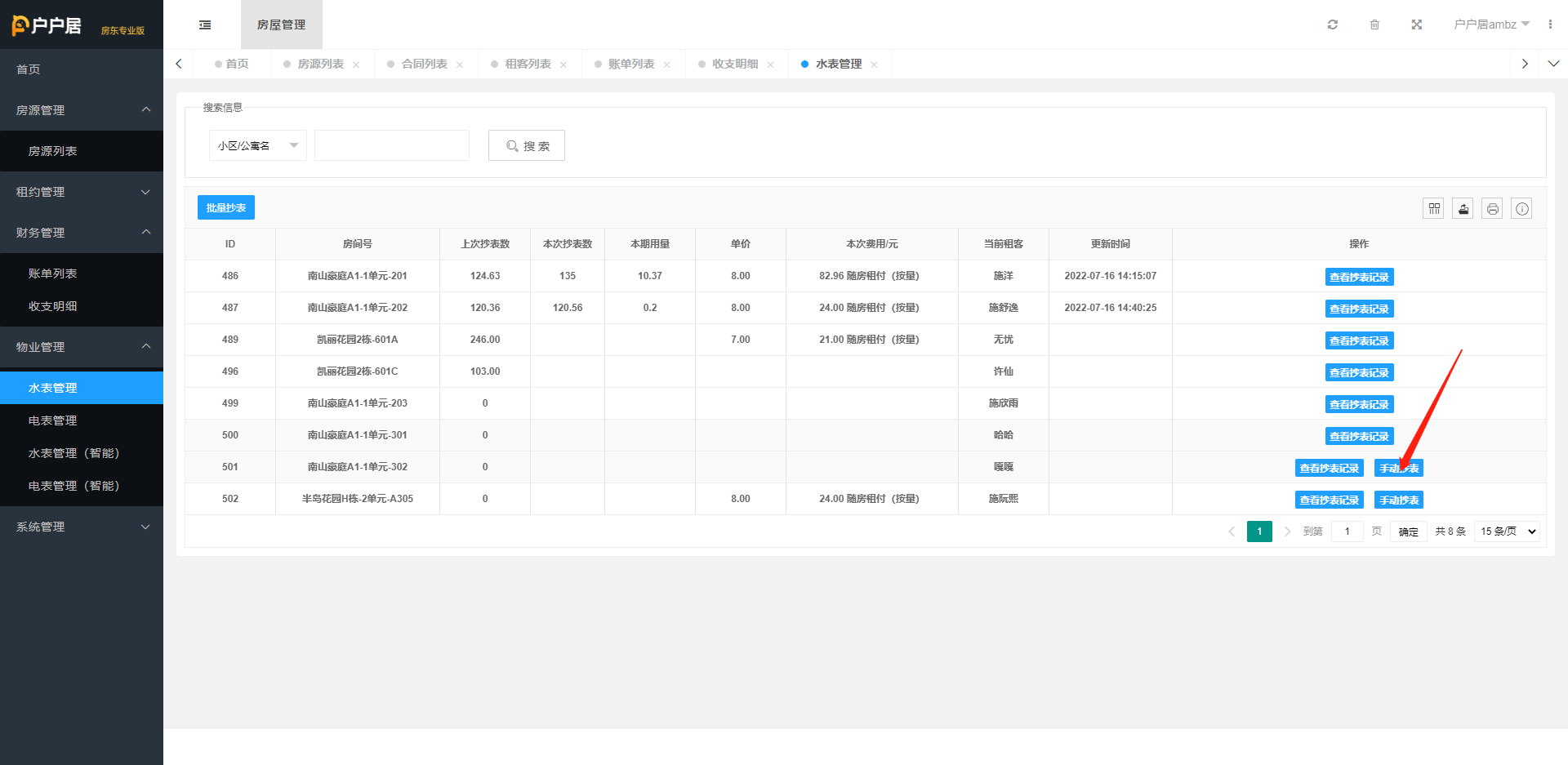
进入手动抄表页面,填写完整抄表信息,然后单击“立即提交”
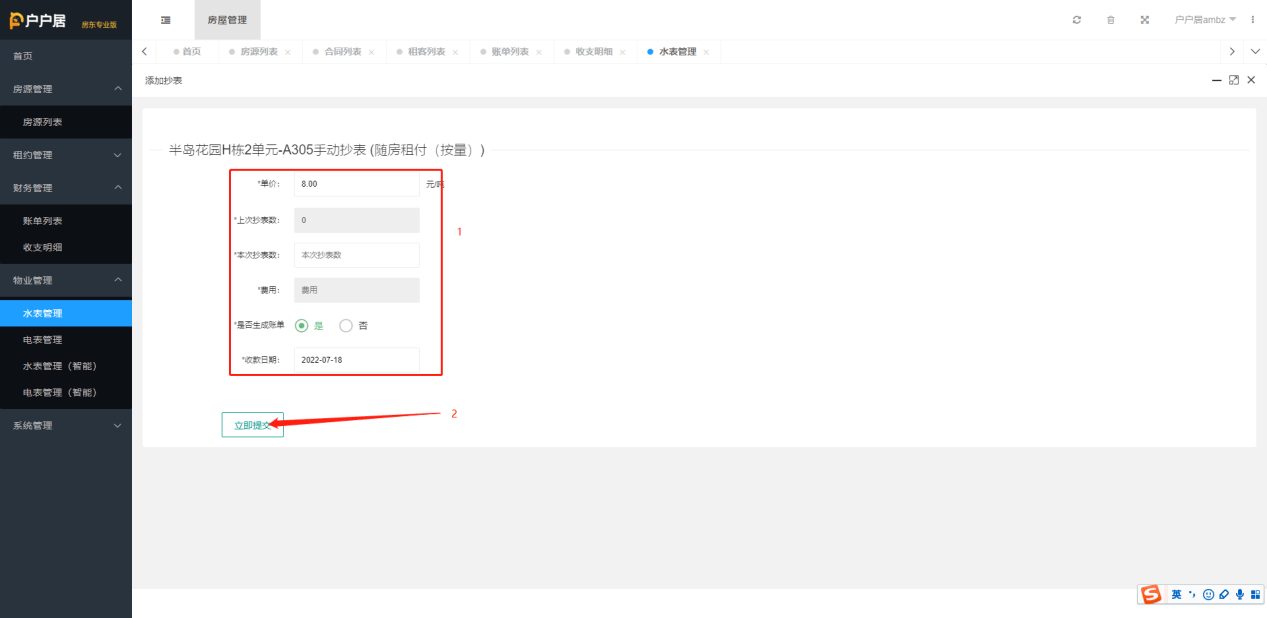
水电管理(智能)
进入水/电管理(智能)页面,显示智能水/电表的数据信息,单击“断水/断电”按钮
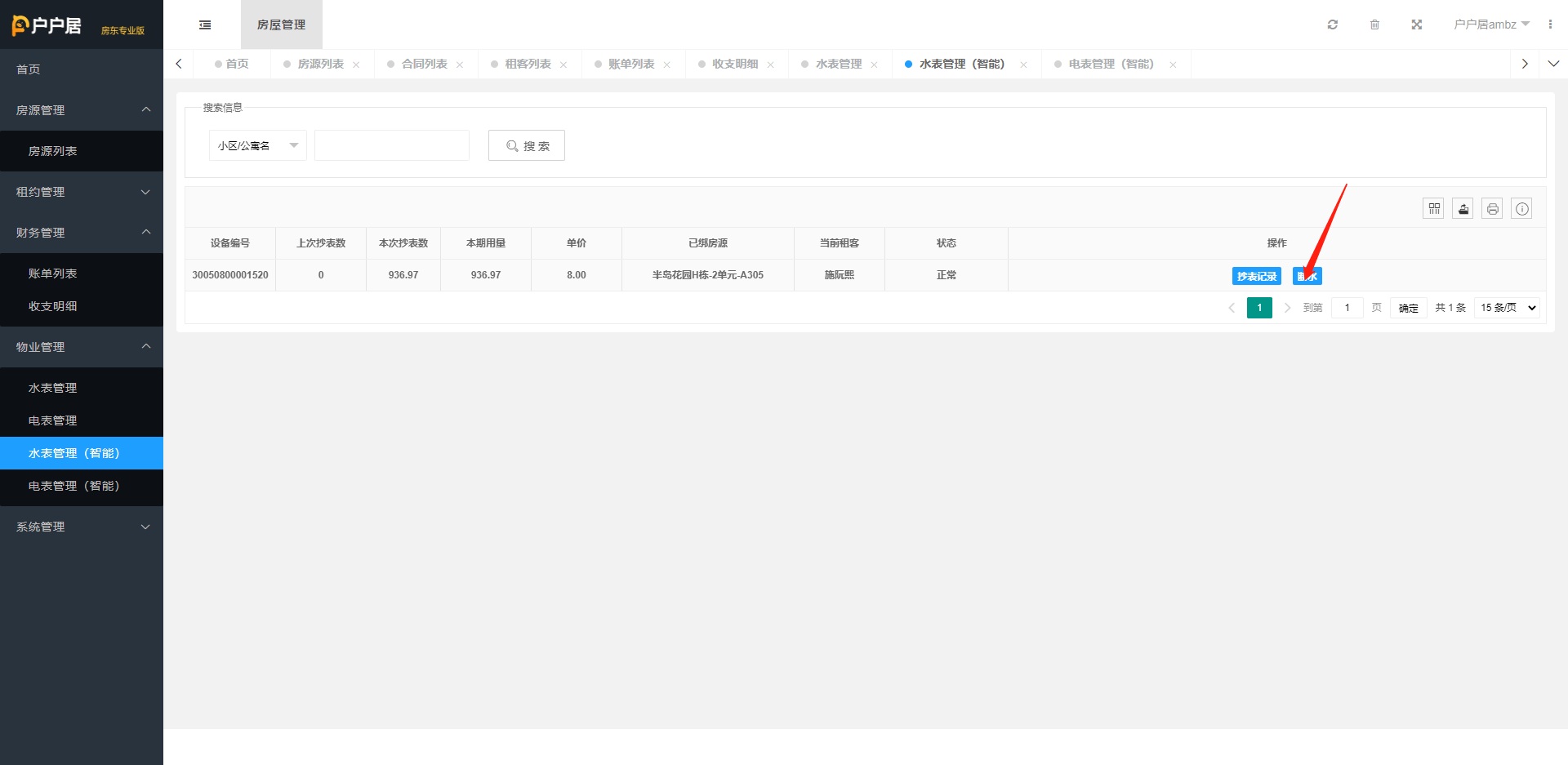
弹出断水/断电确认弹窗,单击“确定”按钮,即可远程进行智能水/电表的断水/断电